Blackberry BOLD 9000 User Manual [it]
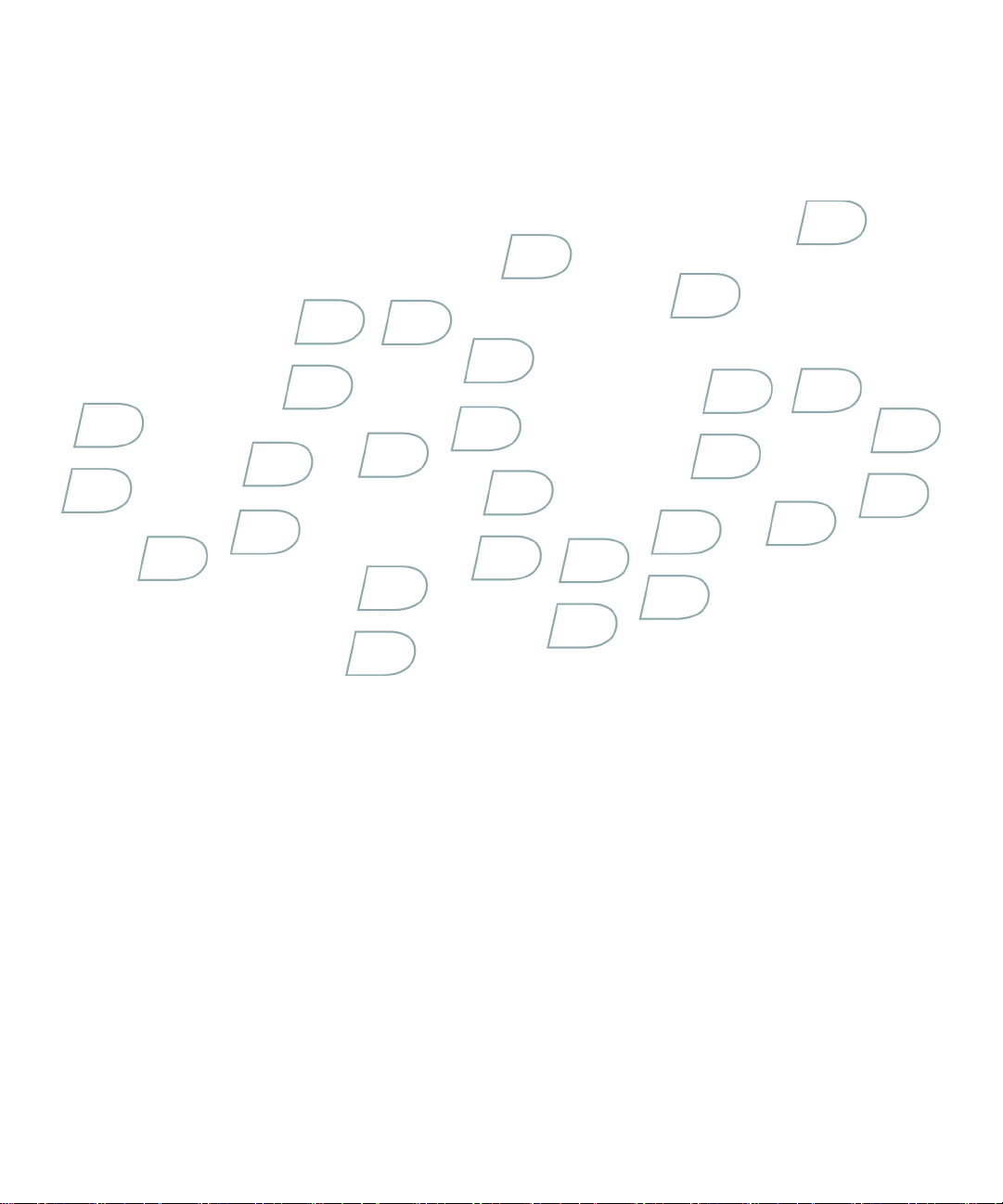
使用指南
BlackBerry Bold 9000 Smartphone
Útgáfa: 4.6
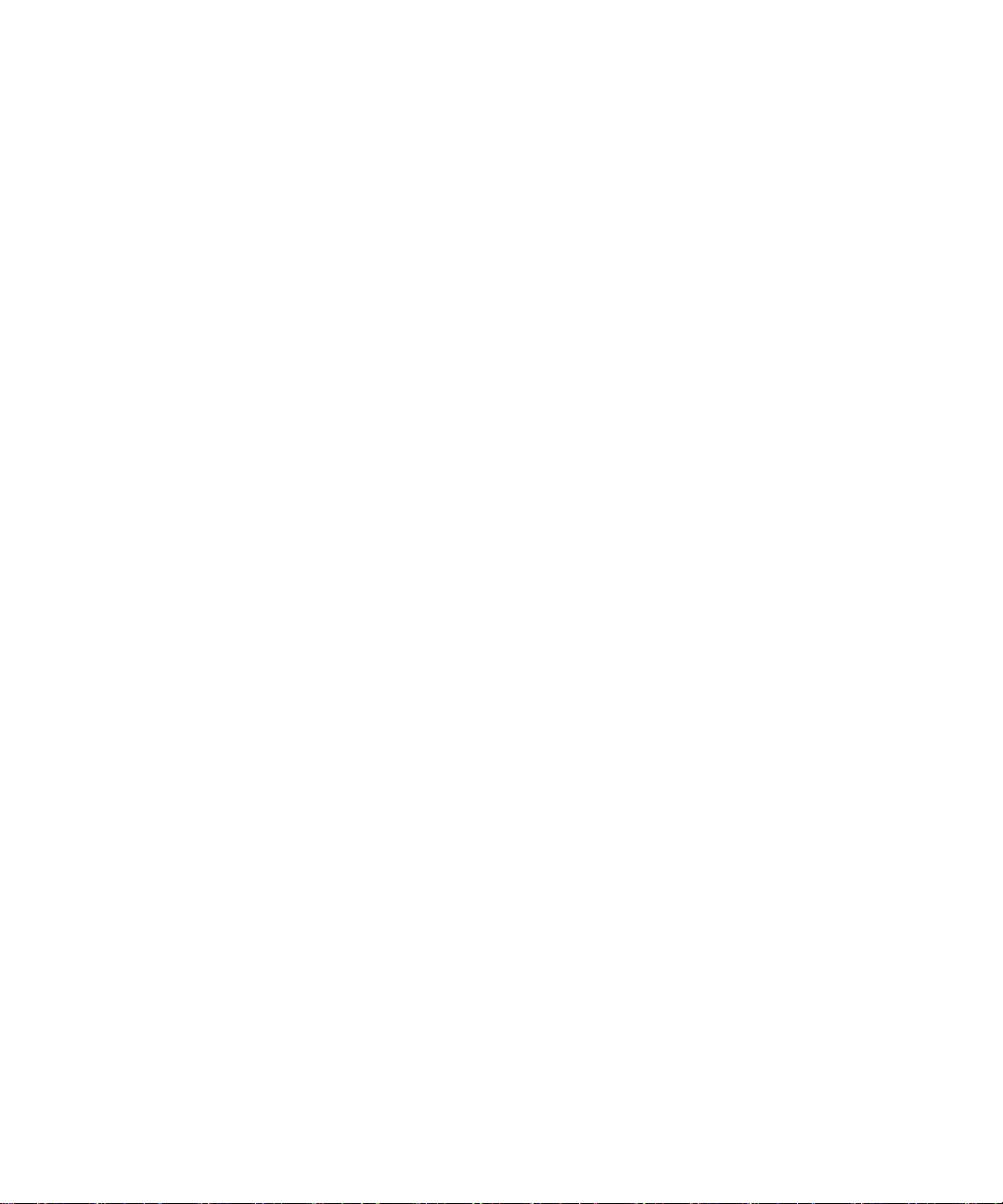
SWD-412896-0715082457-028
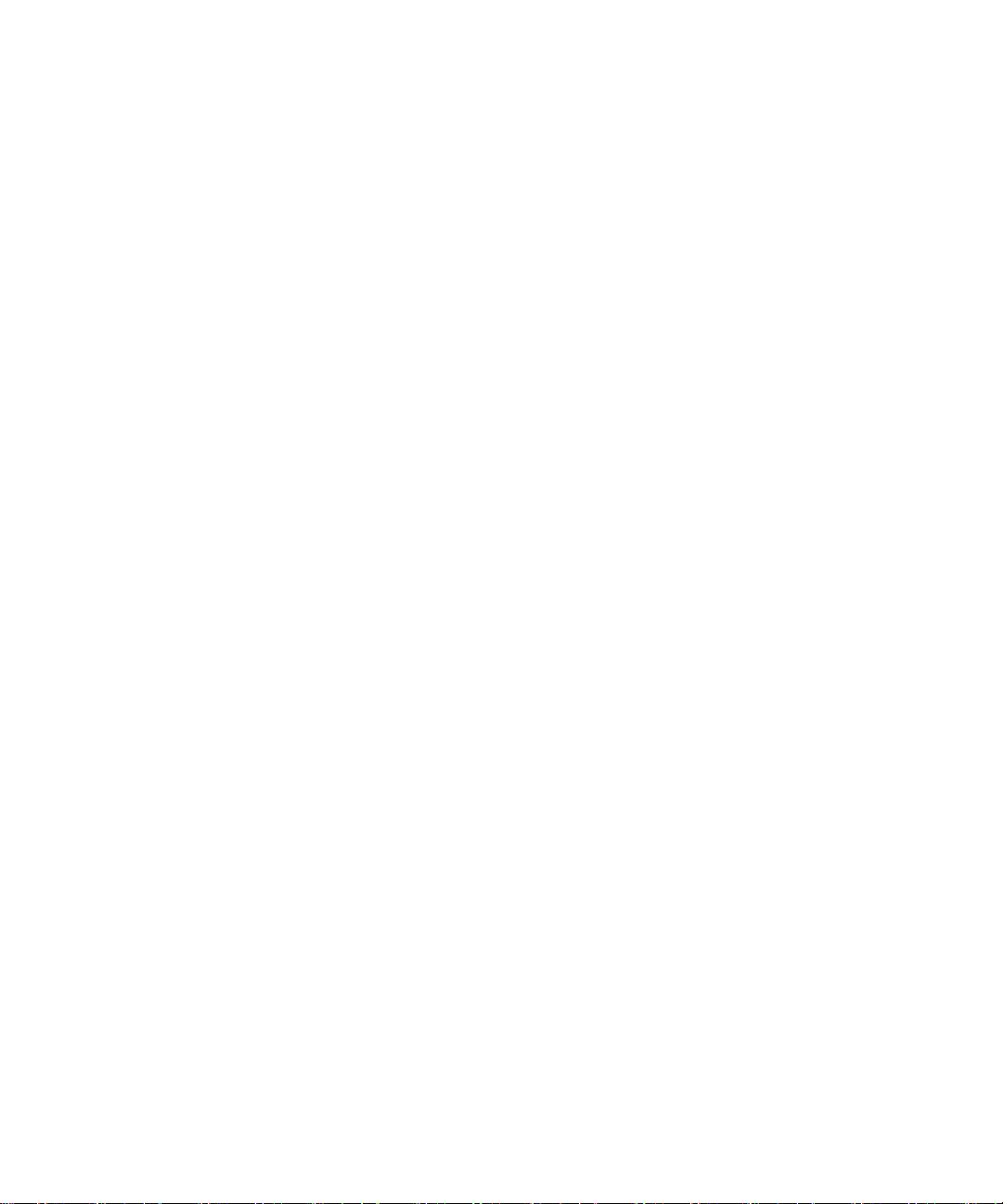
目錄
捷徑................................................................................................................9
BlackBerry 基礎捷徑................................................................................................9
電話捷徑...........................................................................................................9
訊息捷徑...........................................................................................................9
附件捷徑..........................................................................................................10
相機與視訊攝影機捷徑 ............................................................................................10
媒體捷徑..........................................................................................................11
瀏覽器捷徑........................................................................................................11
行事曆捷徑........................................................................................................12
打字捷徑..........................................................................................................12
搜尋捷徑..........................................................................................................13
地圖捷徑..........................................................................................................13
電話...............................................................................................................15
電話基礎..........................................................................................................15
緊急電話..........................................................................................................17
音量..............................................................................................................17
語音郵件..........................................................................................................18
快速撥號..........................................................................................................18
語音撥號..........................................................................................................19
會議電話..........................................................................................................21
通話記錄..........................................................................................................22
通話插撥..........................................................................................................23
來電轉接..........................................................................................................24
通話封鎖..........................................................................................................25
固定撥號..........................................................................................................26
智慧撥號..........................................................................................................27
TTY 支援..........................................................................................................28
多個電話號碼......................................................................................................29
電話選項..........................................................................................................29
電話捷徑...........................................................................................................9
電話疑難排解......................................................................................................31
郵件...............................................................................................................35
訊息基礎..........................................................................................................35
電子郵件訊息......................................................................................................40
PIN 訊息..........................................................................................................46
SMS 文字訊息......................................................................................................47
MMS 訊息..........................................................................................................51
訊息清單選項......................................................................................................54
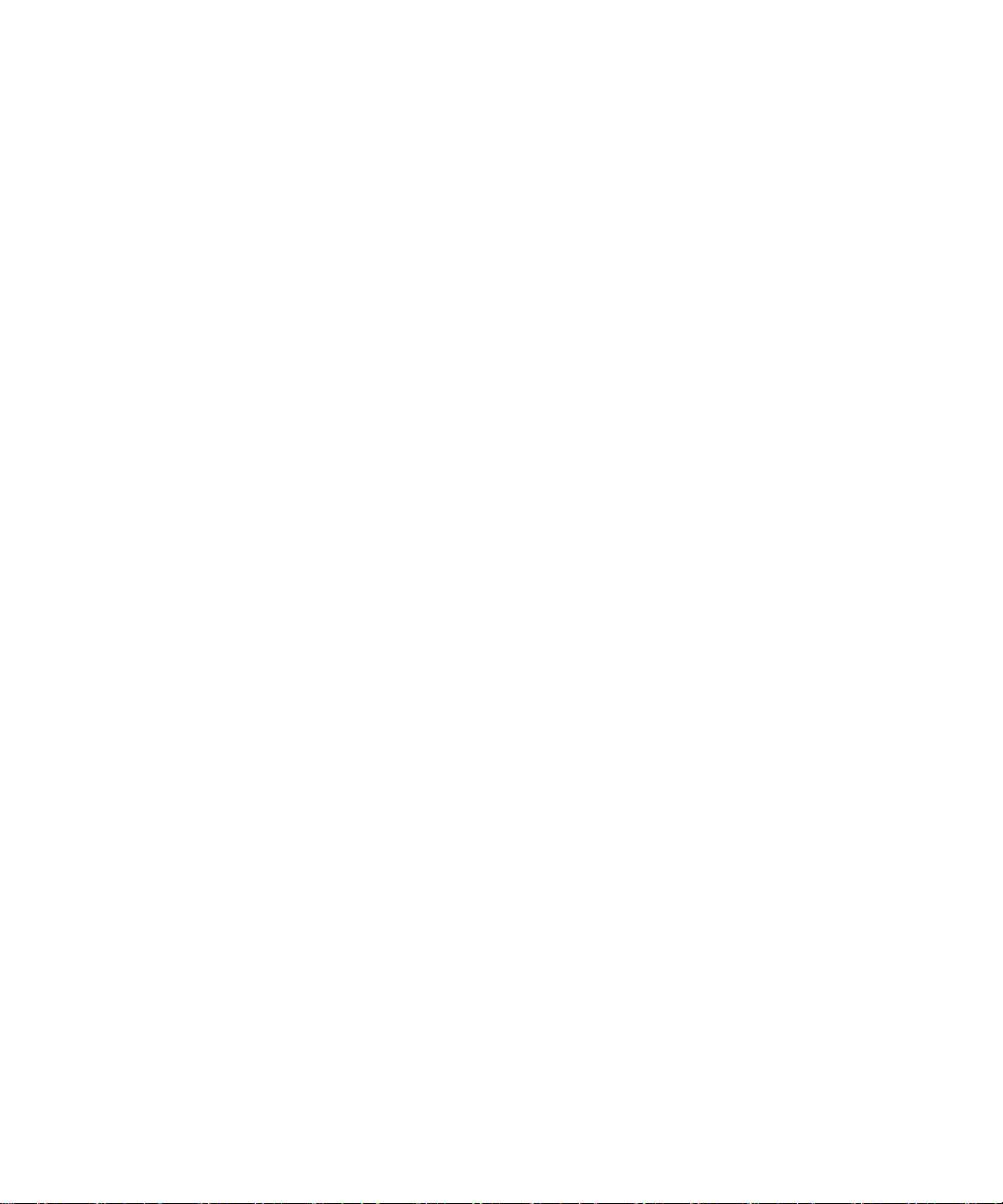
訊息捷徑...........................................................................................................9
受 S/MIME 保護的訊息..............................................................................................58
PGP 保護的訊息...................................................................................................64
訊息疑難排解......................................................................................................69
附件...............................................................................................................75
附件基礎..........................................................................................................75
文件附件..........................................................................................................77
試算表附件........................................................................................................77
媒體附件..........................................................................................................78
簡報附件..........................................................................................................79
vCard 連絡人附件.................................................................................................80
附件捷徑..........................................................................................................10
附件疑難排解......................................................................................................81
相機與視訊攝影機 ..................................................................................................83
拍照 .............................................................................................................83
平移圖片..........................................................................................................83
放大或縮小圖片....................................................................................................83
錄製視訊..........................................................................................................83
相機與視訊攝影機選項 ............................................................................................84
相機與視訊攝影機捷徑 ............................................................................................10
相機與視訊攝影機疑難排解 ........................................................................................86
媒體...............................................................................................................87
傳送與下載媒體檔案................................................................................................87
播放媒體檔案與錄製語音備註........................................................................................89
管理媒體檔案......................................................................................................91
檢視圖片..........................................................................................................94
管理圖片..........................................................................................................96
媒體卡與大型存放模式選項..........................................................................................97
媒體捷徑..........................................................................................................11
媒體疑難排解......................................................................................................99
瀏覽器............................................................................................................101
瀏覽器基礎.......................................................................................................101
瀏覽器書籤.......................................................................................................104
網路餵送.........................................................................................................106
瀏覽器選項.......................................................................................................108
瀏覽器安全性.....................................................................................................111
瀏覽器推播.......................................................................................................113
瀏覽器捷徑........................................................................................................11
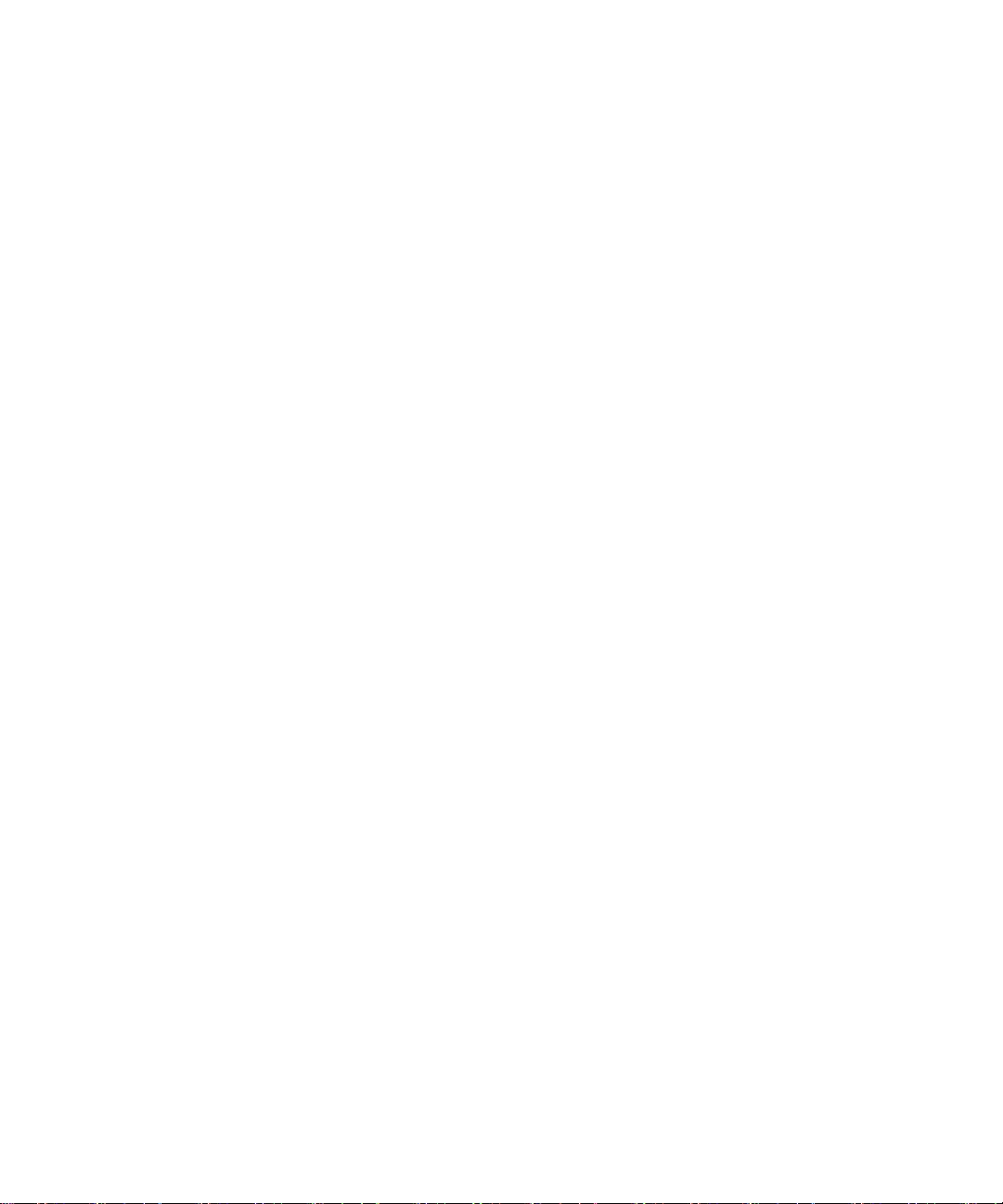
瀏覽器疑難排解...................................................................................................115
日期、時間及鬧鈴..................................................................................................117
設定日期與時間...................................................................................................117
自動從無線網路取得日期與時間.....................................................................................117
變更裝置充電時的顯示幕...........................................................................................117
變更時鐘表情.....................................................................................................117
顯示第二個時區...................................................................................................118
開啟床邊時鐘模式.................................................................................................118
設定床邊時鐘模式選項.............................................................................................118
開啟鬧鈴.........................................................................................................118
將鬧鈴設為靜音...................................................................................................119
變更鬧鈴通知選項.................................................................................................119
使用碼表.........................................................................................................119
設定計時器.......................................................................................................119
變更計時器通知選項...............................................................................................119
日期、時間及鬧鈴疑難排解.........................................................................................120
個人管理幫手......................................................................................................121
連絡人...........................................................................................................121
行事曆...........................................................................................................127
工作.............................................................................................................135
備忘錄...........................................................................................................138
類別.............................................................................................................139
計算器...........................................................................................................140
通知設定檔........................................................................................................143
通知基礎.........................................................................................................143
LED 通知.........................................................................................................145
自訂通知.........................................................................................................146
通知設定檔疑難排解...............................................................................................148
鍵入..............................................................................................................149
打字基礎.........................................................................................................149
鍵入輸入法.......................................................................................................150
拼字檢查功能.....................................................................................................153
自訂字典.........................................................................................................155
自動圖文集.......................................................................................................156
打字捷徑..........................................................................................................12
鍵入疑難排解.....................................................................................................158
語言..............................................................................................................159
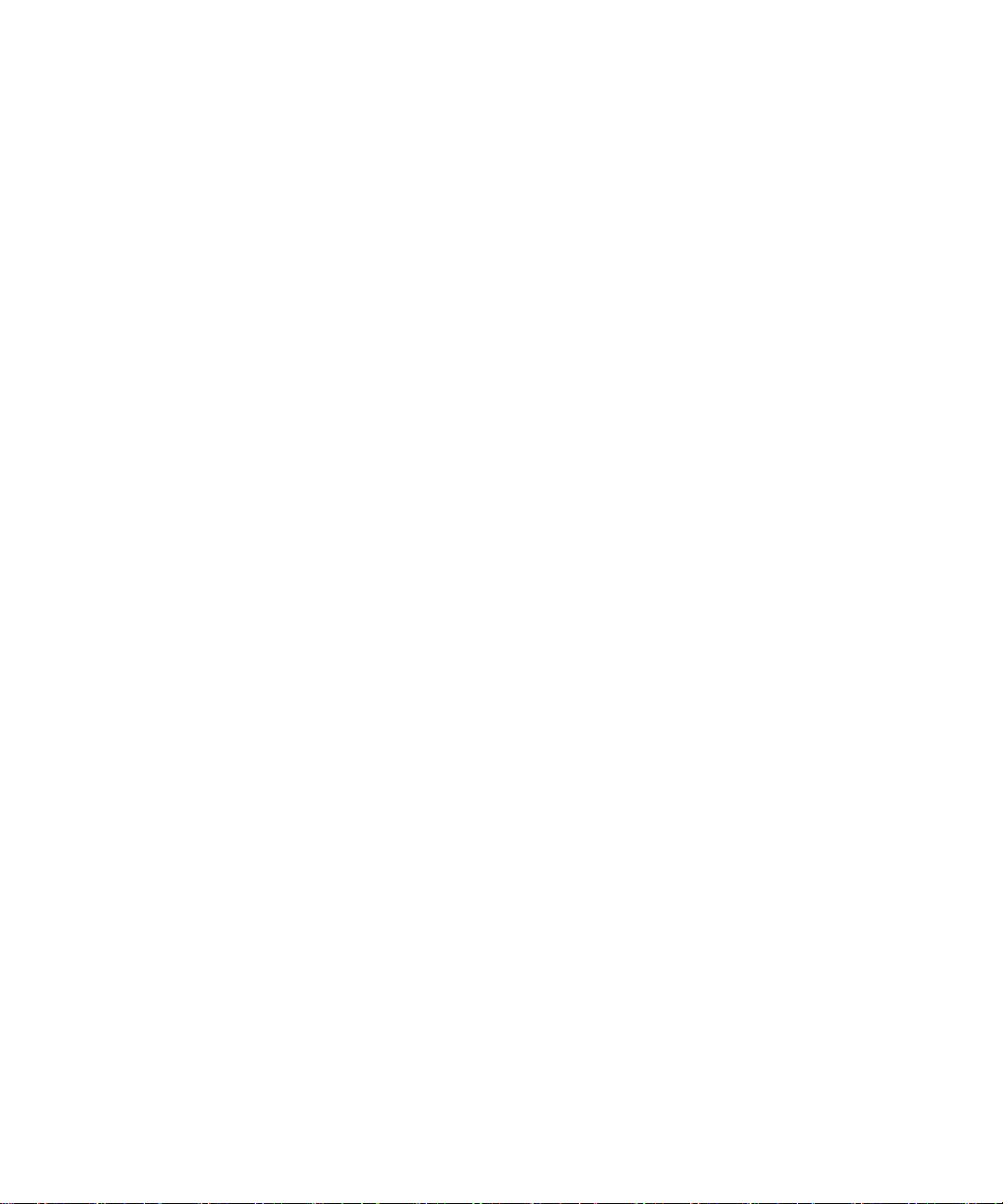
變更顯示語言.....................................................................................................159
新增顯示語言.....................................................................................................159
刪除顯示語言.....................................................................................................159
關於輸入語言.....................................................................................................159
變更輸入語言.....................................................................................................151
切換鍵入輸入法...................................................................................................150
變更 SureType 技術的輸入選項.....................................................................................160
變更語音撥號語言..................................................................................................20
在鍵入時使用捷徑切換輸入語言.....................................................................................160
變更切換輸入語言捷徑.............................................................................................160
關閉切換輸入語言捷徑.............................................................................................161
變更連絡人的顯示選項.............................................................................................126
語言疑難排解.....................................................................................................161
顯示器與鍵盤......................................................................................................163
背光.............................................................................................................163
顯示選項.........................................................................................................163
鍵盤選項.........................................................................................................165
主題.............................................................................................................166
協助工具選項....................................................................................................167
顯示疑難排解.....................................................................................................167
搜尋..............................................................................................................169
訊息、附件及網頁.................................................................................................169
管理幫手資料.....................................................................................................171
搜尋捷徑..........................................................................................................13
同步處理..........................................................................................................173
關於同步處理.....................................................................................................173
透過無線網路同步化電子郵件訊息...................................................................................173
透過無線網路刪除電子郵件訊息.....................................................................................173
先決條件:透過無線網路同步處理管理幫手的資料....................................................................174
透過無線網路同步處理管理幫手資料.................................................................................174
關於同步處理衝突.................................................................................................174
管理電子郵件同步化衝突...........................................................................................174
管理資料同步處理衝突.............................................................................................175
關於備份與還原裝置資料...........................................................................................175
必要條件:透過無線網路還原資料..................................................................................175
刪除所有裝置資料.................................................................................................175
從裝置中清空電腦上刪除的項目資料夾...............................................................................175
同步處理疑難排解.................................................................................................176
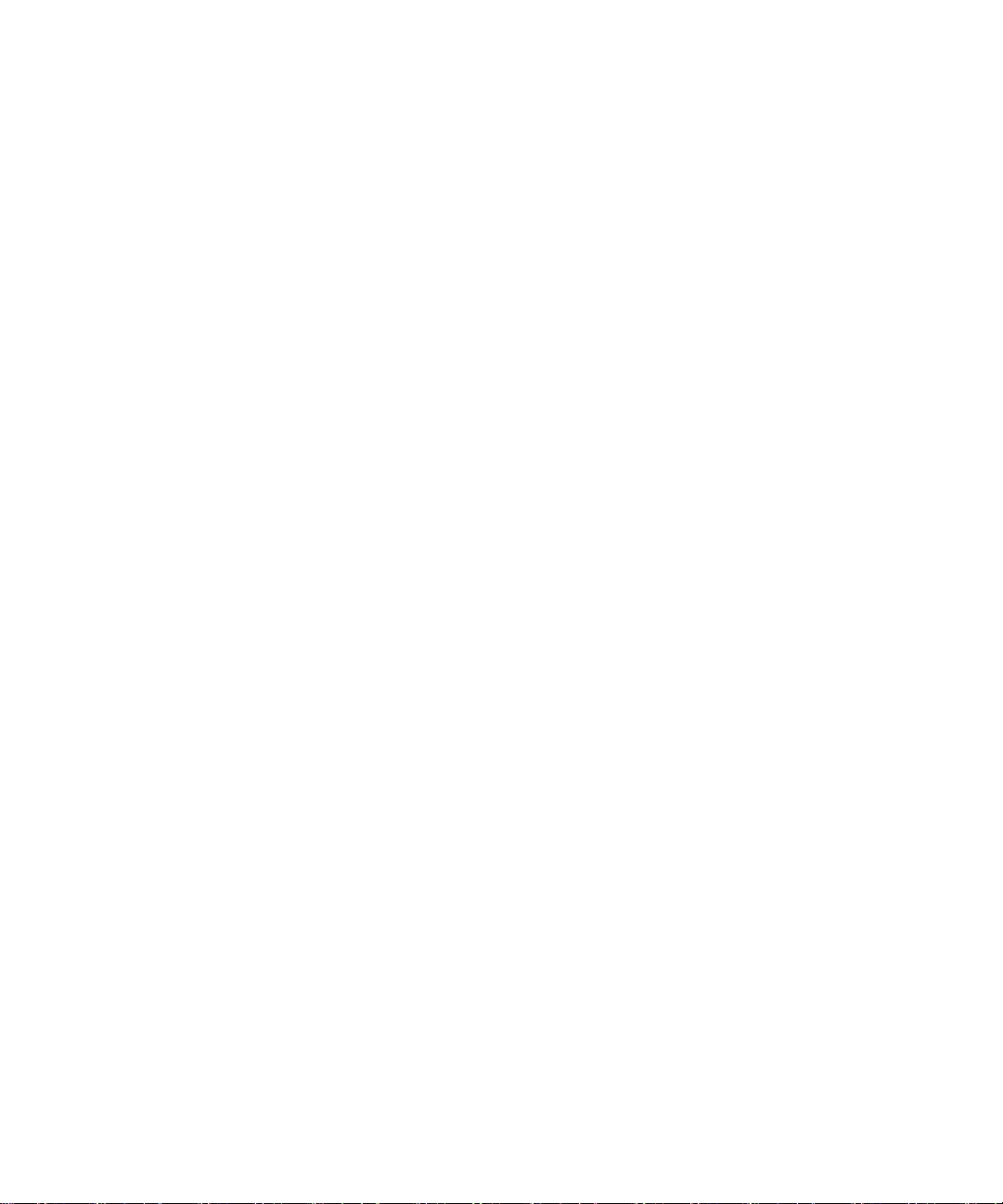
Bluetooth 技術....................................................................................................179
Bluetooth 技術基礎...............................................................................................179
Bluetooth 技術選項...............................................................................................181
Bluetooth 技術疑難排解...........................................................................................184
GPS 技術..........................................................................................................187
關於 GPS 技術....................................................................................................187
取得 GPS 位置....................................................................................................187
關閉位置援助.....................................................................................................187
GPS 技術疑難排解.................................................................................................187
地圖..............................................................................................................189
地圖基礎.........................................................................................................189
導覽.............................................................................................................191
地圖書籤.........................................................................................................191
地圖選項.........................................................................................................192
地圖捷徑..........................................................................................................13
地圖疑難排解.....................................................................................................194
BlackBerry Messenger..............................................................................................195
連絡人...........................................................................................................195
群組............................................................................................................196
對話.............................................................................................................197
連絡狀態.........................................................................................................200
應用程式..........................................................................................................203
切換應用程式.....................................................................................................203
新增應用程式.....................................................................................................203
檢視應用程式的屬性...............................................................................................203
刪除協力廠商應用程式.............................................................................................203
新增應用程式前先詢問裝置密碼.....................................................................................203
檢視應用程式資料庫的大小.........................................................................................204
關於升級 BlackBerry Device Software .............................................................................204
必要條件:經由無線網路升級 BlackBerry Device Software ...........................................................204
升級 BlackBerry Device Software .................................................................................204
回到舊版 BlackBerry Device Software .............................................................................204
刪除舊版 BlackBerry Device Software .............................................................................205
應用程式疑難排解.................................................................................................205
無線網路涵蓋區域..................................................................................................207
尋找有關無線涵蓋範圍指示燈的資訊.................................................................................207
關閉無線連線 ....................................................................................................207
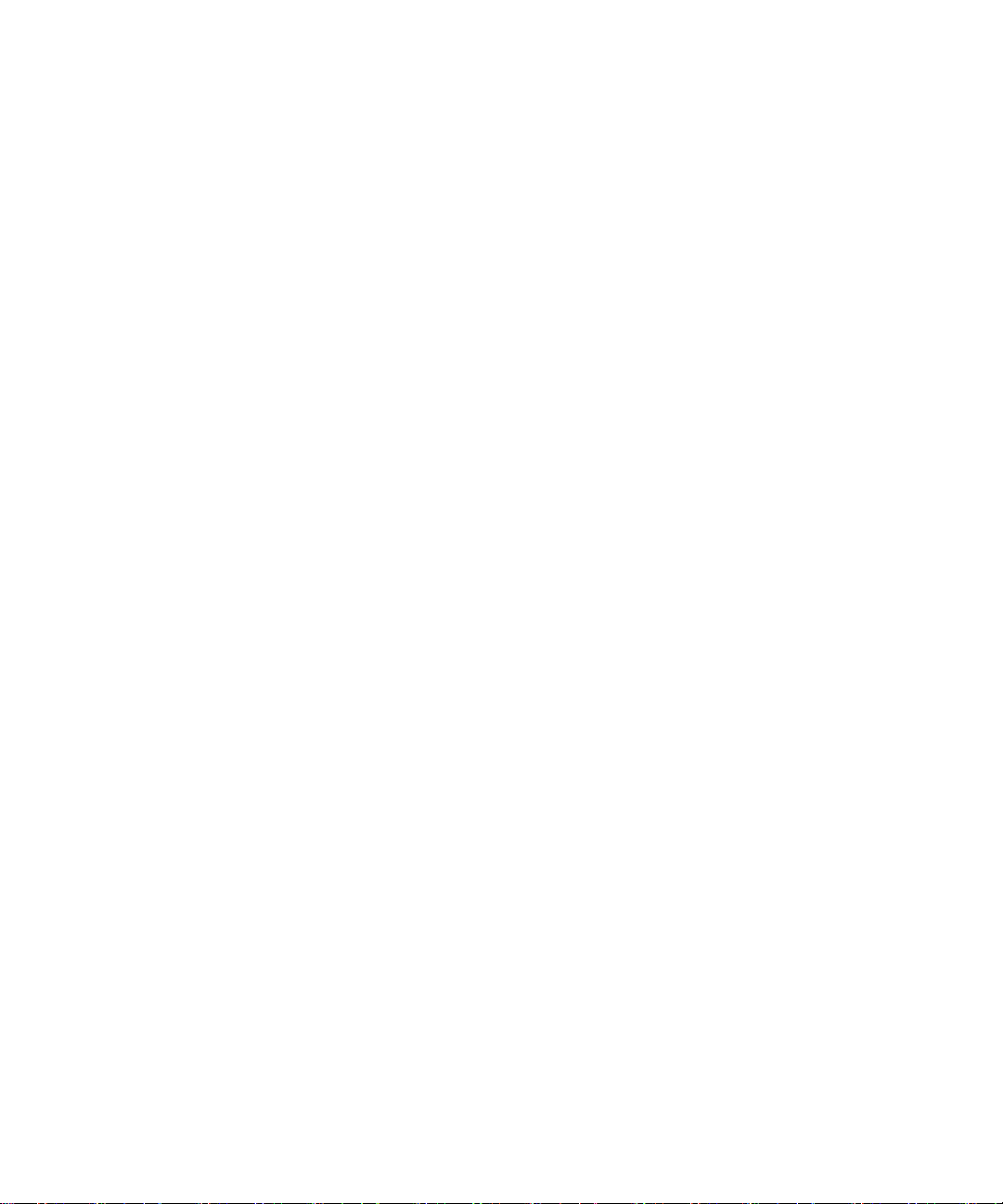
網路連線指示燈...................................................................................................207
開啟無線涵蓋範圍通知.............................................................................................145
變更無線網路的連線速度...........................................................................................208
關於慣用無線網路清單.............................................................................................208
將無線網路新增至慣用無線網路清單.................................................................................208
變更慣用無線網路的順序...........................................................................................209
從慣用無線網路清單中刪除無線網路.................................................................................209
關閉資料服務.....................................................................................................209
關於漫遊.........................................................................................................210
手動切換無線網路.................................................................................................210
確認網路連線與服務狀態...........................................................................................210
Wi-Fi 連線設定..................................................................................................210
進階 Wi-Fi 連線設定..............................................................................................213
無線網路涵蓋區域疑難排解.........................................................................................216
電源、電池及記憶體................................................................................................217
關閉裝置.........................................................................................................217
將裝置設定成自動開啟與關閉.......................................................................................217
重設裝置.........................................................................................................217
檢查電池電力.....................................................................................................217
延長電池壽命.....................................................................................................217
格式化裝置記憶體或媒體卡 ........................................................................................97
檢視可用的記憶體容量..............................................................................................97
最佳實務作法:最佳化裝置效能.....................................................................................218
SIM 卡............................................................................................................219
關於 SIM 卡電話簿................................................................................................219
將連絡人新增至 SIM 卡 ...........................................................................................219
將連絡人從 SIM 卡複製到連絡人清單................................................................................219
將連絡人從連絡人清單複製到 SIM 卡................................................................................219
變更 SIM 卡連絡人................................................................................................220
刪除 SIM 卡連絡人................................................................................................220
將 SMS 文字訊息儲存在 SIM 卡上....................................................................................49
關於 SIM 卡安全性................................................................................................220
使用 PIN 保護 SIM 卡.............................................................................................220
變更 SIM 卡 PIN..................................................................................................221
變更電話號碼的顯示名稱...........................................................................................221
安全性............................................................................................................223
安全性基礎.......................................................................................................223
密碼管理員.......................................................................................................224
加密.............................................................................................................226
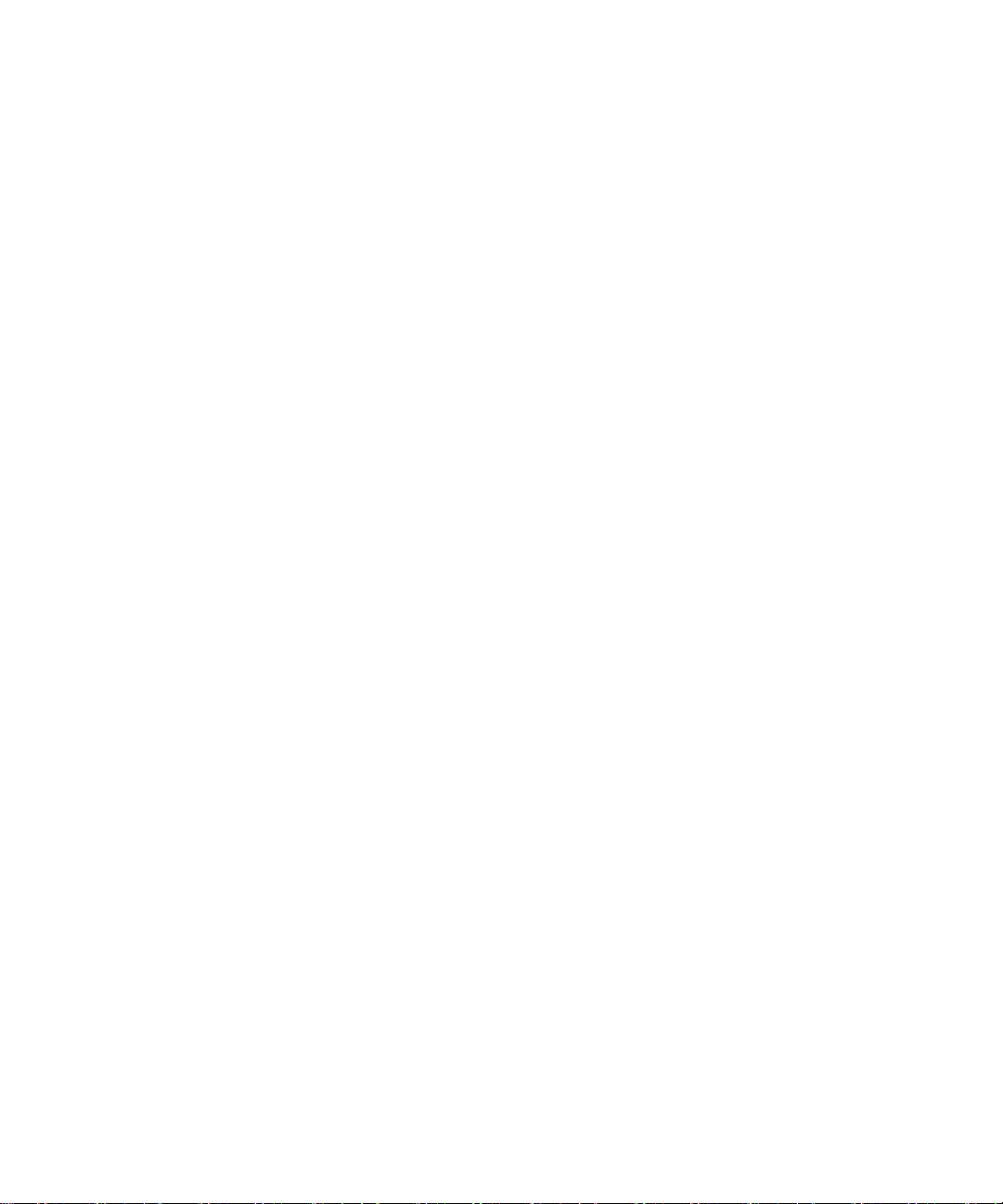
記憶體清理.......................................................................................................228
憑證.............................................................................................................229
PGP 鎖鑰........................................................................................................235
憑證伺服器.......................................................................................................240
鎖鑰庫...........................................................................................................241
智慧卡...........................................................................................................243
軟體 Token.......................................................................................................246
概念標題.........................................................................................................247
關於安全性自我測試...............................................................................................248
確認安全性軟體 ..................................................................................................248
協力廠商應用程式控制.............................................................................................248
安全性疑難排解...................................................................................................251
服務手冊與診斷報告................................................................................................253
服務手冊.........................................................................................................253
診斷報告.........................................................................................................253
Wi-Fi 診斷報告..................................................................................................255
BrickBreaker......................................................................................................257
關於 BrickBreaker................................................................................................257
BrickBreaker 膠囊................................................................................................257
BrickBreaker 得分................................................................................................258
玩 BrickBreaker..................................................................................................258
調整音量..........................................................................................................17
設定橫桿速度.....................................................................................................258
將分數送出至 BrickBreaker 最高分網站.............................................................................258
檢查 BrickBreaker 網站上的最高分.................................................................................259
詞彙表............................................................................................................261
法律注意事項......................................................................................................267
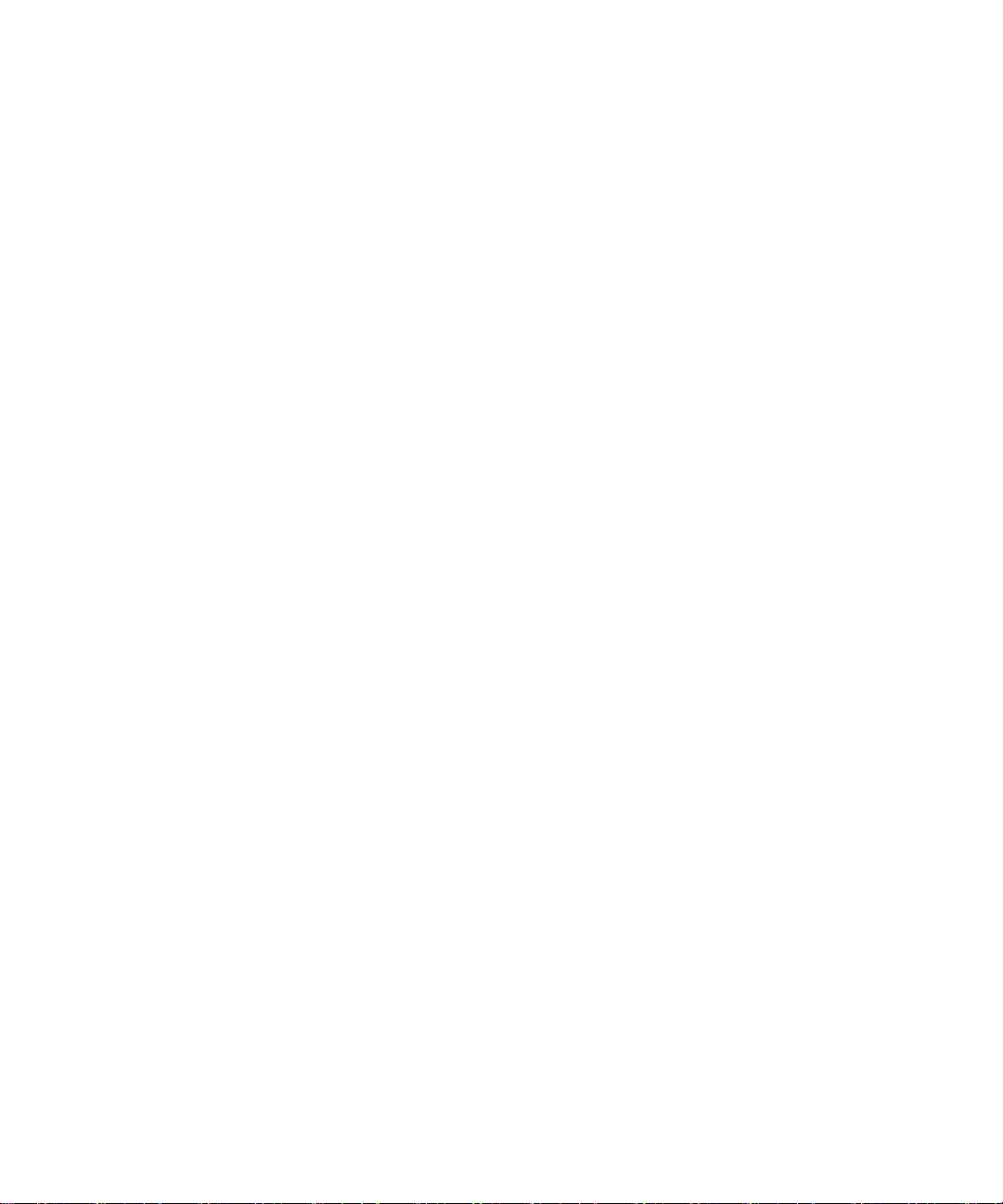
使用指南
捷徑
8
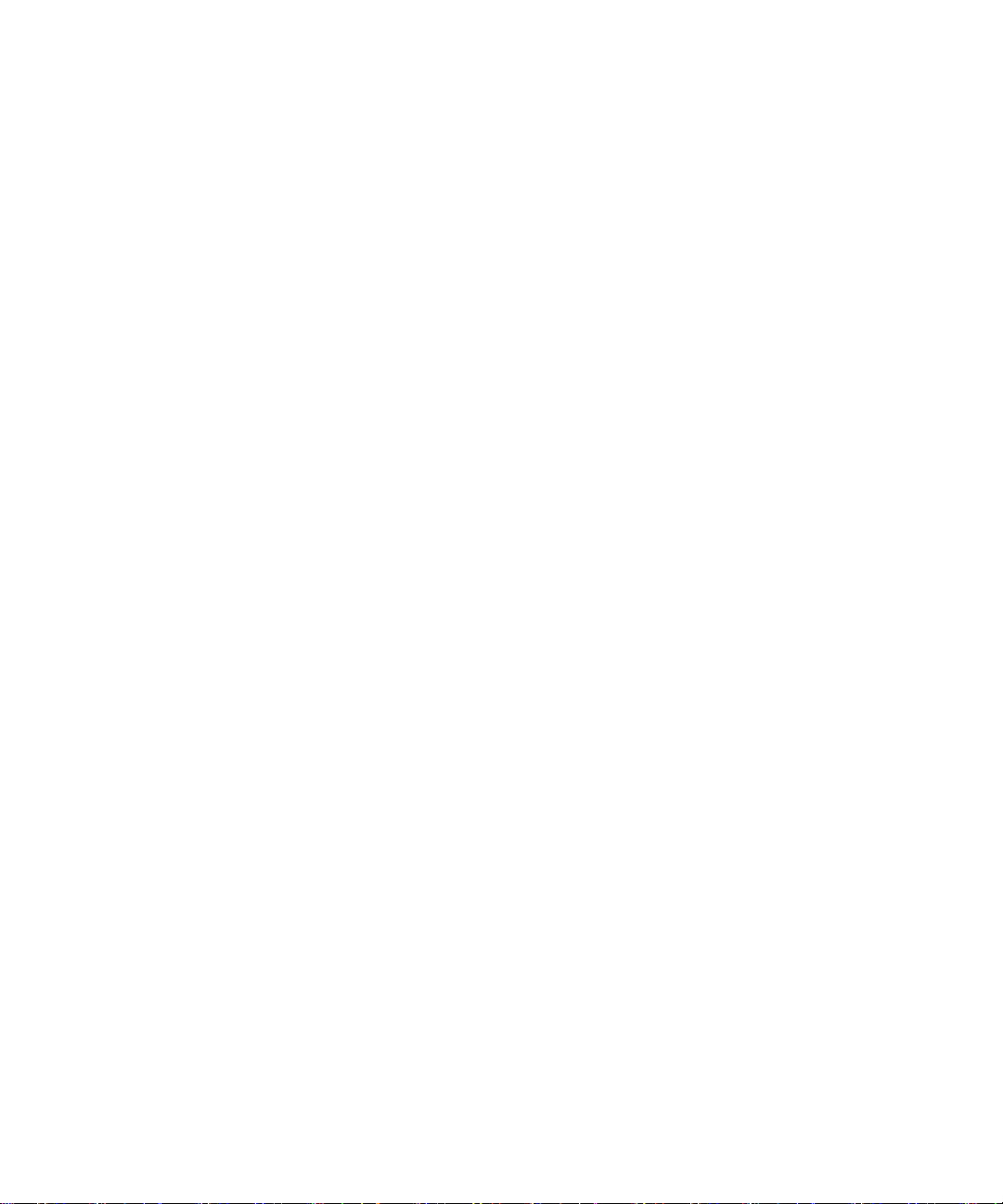
使用指南
捷徑
捷徑
BlackBerry 基礎捷徑
• 若要移動游標,請滾動軌跡球。
• 若要前移畫面,請按下 Esc 鍵。
• 若要移至清單項目或功能表項目,請鍵入項目的第一個字母。
• 若要選擇或清除核取方塊,請按下空格鍵。
• 若要檢視欄位中的可用值,請按下 Alt 鍵。
• 若要切換應用程式,請按住 Alt 鍵並按下 Esc 鍵。 持續按住 Alt 鍵並反白某個應用程式。 放開 Alt 鍵。
• 如要返回「首頁」畫面或應用程式清單,請按 End 鍵。
• 若要在使用中通知設定檔與「震動」通知設定檔之間切換,請按住 Q 鍵。
• 若要刪除反白的項目,請按下退格/刪除鍵。
電話捷徑
• 若要接聽來電,請按下傳送鍵。
• 若要檢查語音郵件,請按住 1。
• 若要在裝置放入皮套時將來電傳送至語音郵件,請按住降低音量鍵。
• 若要檢視電話中的連絡人清單,請按住傳送鍵。
• 若要為連絡人設定快速撥號,請在首頁畫面或電話中按住某個鍵。
• 若要為電話號碼增加分機號碼,請按下 Alt 鍵與 X 鍵。 鍵入分機號碼。
• 若要在電話號碼欄位中鍵入字母,請按下 Alt 鍵並按下字母鍵。
• 輸入電話號碼時若要插入加號 (+),請按 O 鍵。
• 若要在通話中開啟免持聽筒,請按下免持聽筒鍵。 若要在通話中關閉免持聽筒,請再次按下免持聽筒鍵。
• 若要在通話中將音訊路徑切換至有線耳機,請按下免持聽筒鍵。 若要切換回先前的音訊路徑,請再次按下免持聽筒
鍵。
• 若要在電話中切換電話號碼,請按一下您使用中的電話號碼。 按一下電話號碼。
訊息捷徑
在訊息中
• 若要回覆訊息,請按下 R。
• 若要全部回覆電子郵件訊息或 PIN 訊息,請按 L。
• 若要轉寄訊息,請按下 F。
• 若要將反白的電子郵件訊息歸檔,請按下 I。
• 如要檢視連絡人的電子郵件地址,請選取電子郵件訊息的連絡人。 按下 Q。 若要檢視顯示名稱,請再次按下 Q。
• 若要在關閉並重新開啟收到的電子郵件訊息或 PIN 訊息之後移至上一個游標位置,請按下 G。
在訊息清單中
• 若要開啟反白的訊息,請按下 Enter 鍵。
9
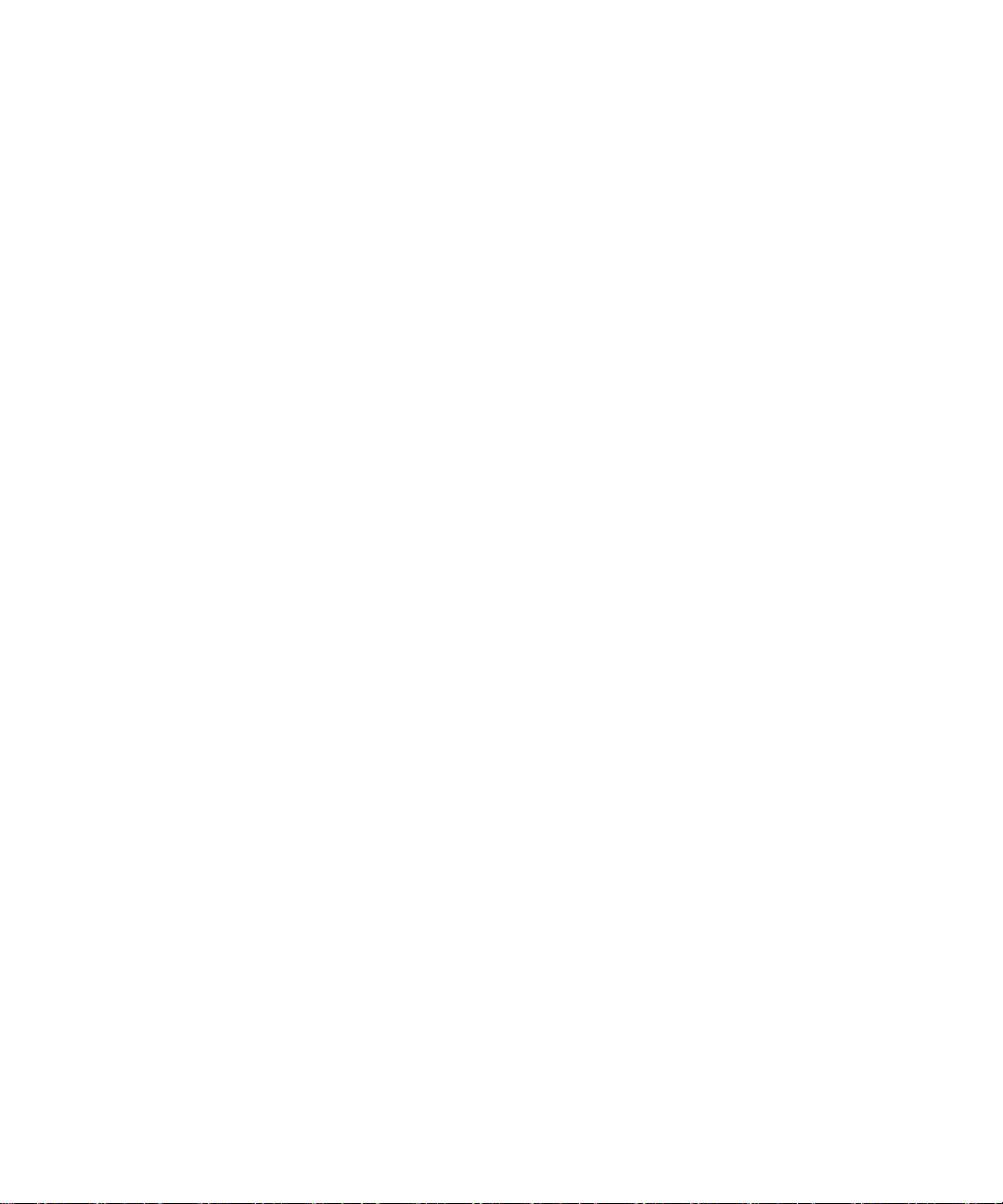
使用指南
• 若要從訊息清單撰寫訊息,請按下 C。
• 若要將訊息標記為已開啟或未開啟,請按下 Alt 鍵與 U。
• 若要檢視收到的訊息,請按下 Alt 鍵和 I。
• 若要檢視已傳送的訊息,請按下 Alt 鍵和 O。
• 若要檢視語音郵件訊息,請按下 Alt 鍵和 V。
• 若要檢視 SMS 文字訊息,請按下 Alt 鍵和 S。
• 若要檢視通話記錄,請按下 Alt 鍵和 P。
• 若要檢視所有訊息,請按下 Esc 鍵。
在訊息清單中移動
• 若要上移畫面,請按下 Shift 鍵與空格鍵。
• 若要下移畫面,請按下空格鍵。
• 若要移至訊息清單頂部,請按下 T。
• 若要移至訊息清單底部,請按下 B。
• 若要移至下一個日期,請按下 N。
• 若要移至上一個日期,請按下 P。
• 若要移至下一個未開啟的項目,請按下 U。
• 若要移至下一則相關訊息,請按下 J。
• 若要移至上一則相關訊息,請按下 K。
捷徑
附件捷徑
• 若要在附件中搜尋文字,請按下 F。
• 若要在關閉並重新開啟附件之後移至上一個游標位置,請按下 G。
在試算表中
• 若要移至特定儲存格,請按下 G。
• 若要檢視儲存格的內容,請按下空格鍵。
• 若要切換工作表,請按下 V。 反白工作表。 按下 Enter 鍵。
• 若要檢視隱藏的欄或列,請按下 H。 若要隱藏欄或列,請按下 H。
在簡報中
• 若要切換簡報檢視,請按下 M。
• 若要在投影片檢視中檢視簡報時移至下一張投影片,請按下 N。
• 若要在投影片檢視中檢視簡報時移至上一張投影片,請按下 P。
• 若要在關閉並重新開啟在文字檢視或文字與投影片檢視中檢視的簡報附件之後移至上一個游標位置,請按下 G。
相機與視訊攝影機捷徑
• 若要在拍照之前放大對象,請按下提高音量鍵。
• 若要在拍照之前縮小對象,請按下降低音量鍵。
• 若要拍照,請按下右便利鍵。
10
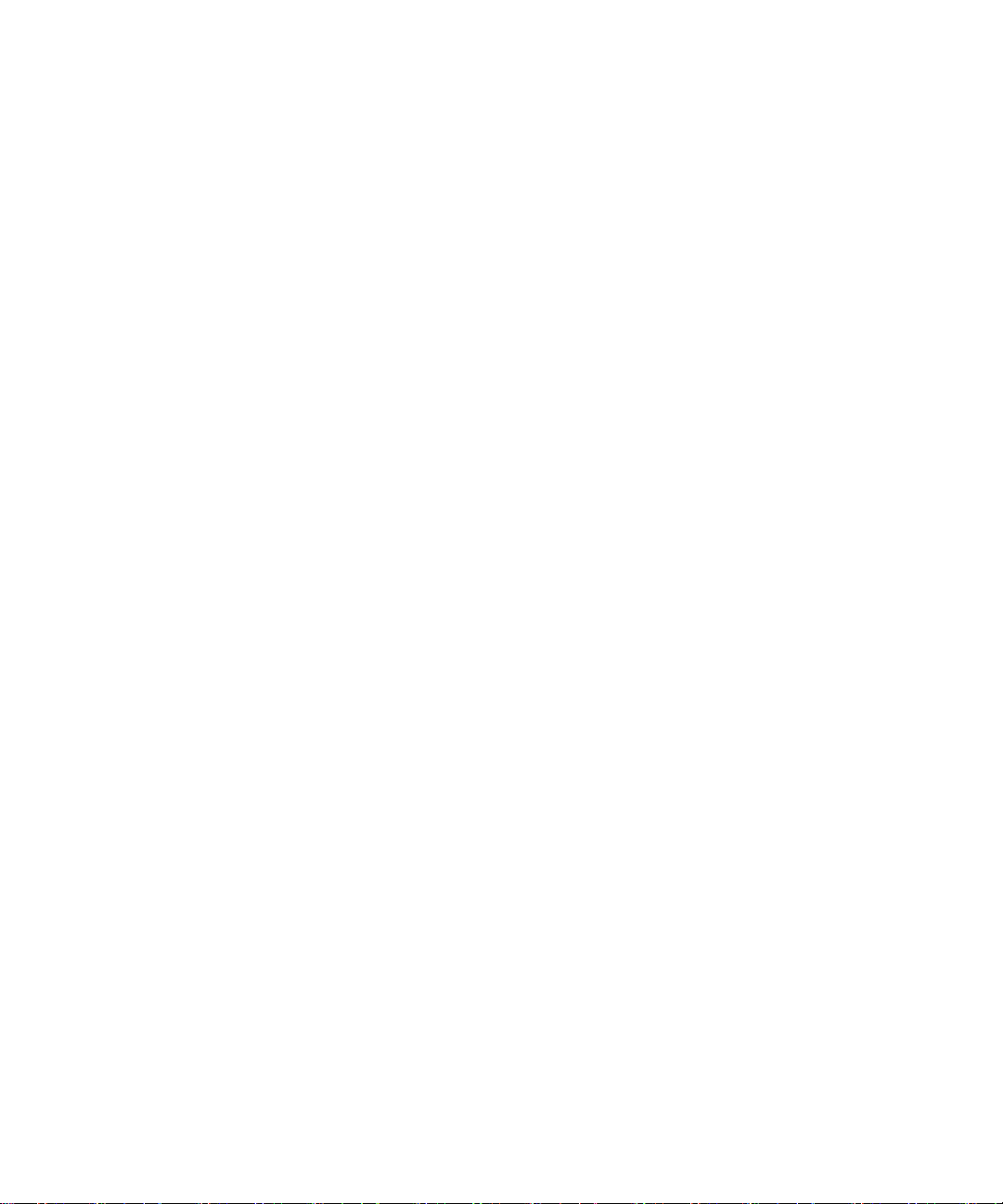
使用指南
• 若要在圖片中向上平移,請按下 2。
• 若要在圖片中向下平移,請按下 8。
• 若要在圖片中向右平移,請按下 6。
• 若要在圖片中向左平移,請按下 4。
• 若要回到圖片中央,請按下 5。
• 若要放大圖片,請按下 3。
• 若要縮小圖片,請按下 9。
• 若要儘量放大圖片,請按下 1。
• 若要儘量縮小圖片,請按下 7。
• 若要變更圖片觀景窗大小,請按下符號鍵。
• 若要變更圖片的閃光模式或開啟視訊的低光模式,請按下空格鍵。
媒體捷徑
• 若要暫停歌曲或視訊,請按下靜音鍵。 若要繼續播放視訊或歌曲,請按下靜音鍵。
• 若要在檢視歌曲清單時移至畫面底部的控制項,請按下空格鍵。
• 若要在類別中播放下一首歌曲,請按下 N。
• 若要在類別中播放上一首歌曲,請按下 P。
• 若要播放播放清單中的下一首歌曲,請按住降低音量鍵。
• 若要播放播放清單中的上一首歌曲,請按住提高音量鍵。
• 若要放大歌曲、鈴聲及視訊的音量,請按下提高音量鍵直至達到最高音量設定。 快速按四下提高音量鍵。
• 若要旋轉圖片,請按下 L。
• 若要放大圖片,請按下 3。 若要縮放到原始圖片大小,請按下 7。
• 若要縮小圖片,請按下 9。 若要縮放到原始圖片大小,請按下 7。
• 若要圖片符合螢幕大小,請按下 1。
捷徑
瀏覽器捷徑
• 若要在網址欄位中插入句點 (.),請按下空格鍵。
• 若要在網址欄位中插入斜線 (/),請按下 Shift 鍵與空格鍵。
• 若要停止載入網頁,請按下 Esc 鍵。
• 若要關閉瀏覽器,請按住 Esc 鍵。
在網頁上
• 若要在欄檢視與頁檢視之間切換,請按下 Z。
• 若要放大網頁,請按下 I。
• 若要縮小網頁,請按下 O。
• 若要移至特定網頁,請按下 G。
• 若要回到首頁,請按下 H。
• 若要開啟書籤清單,請按下 K。
• 若要新增書籤,請按下 A。
11
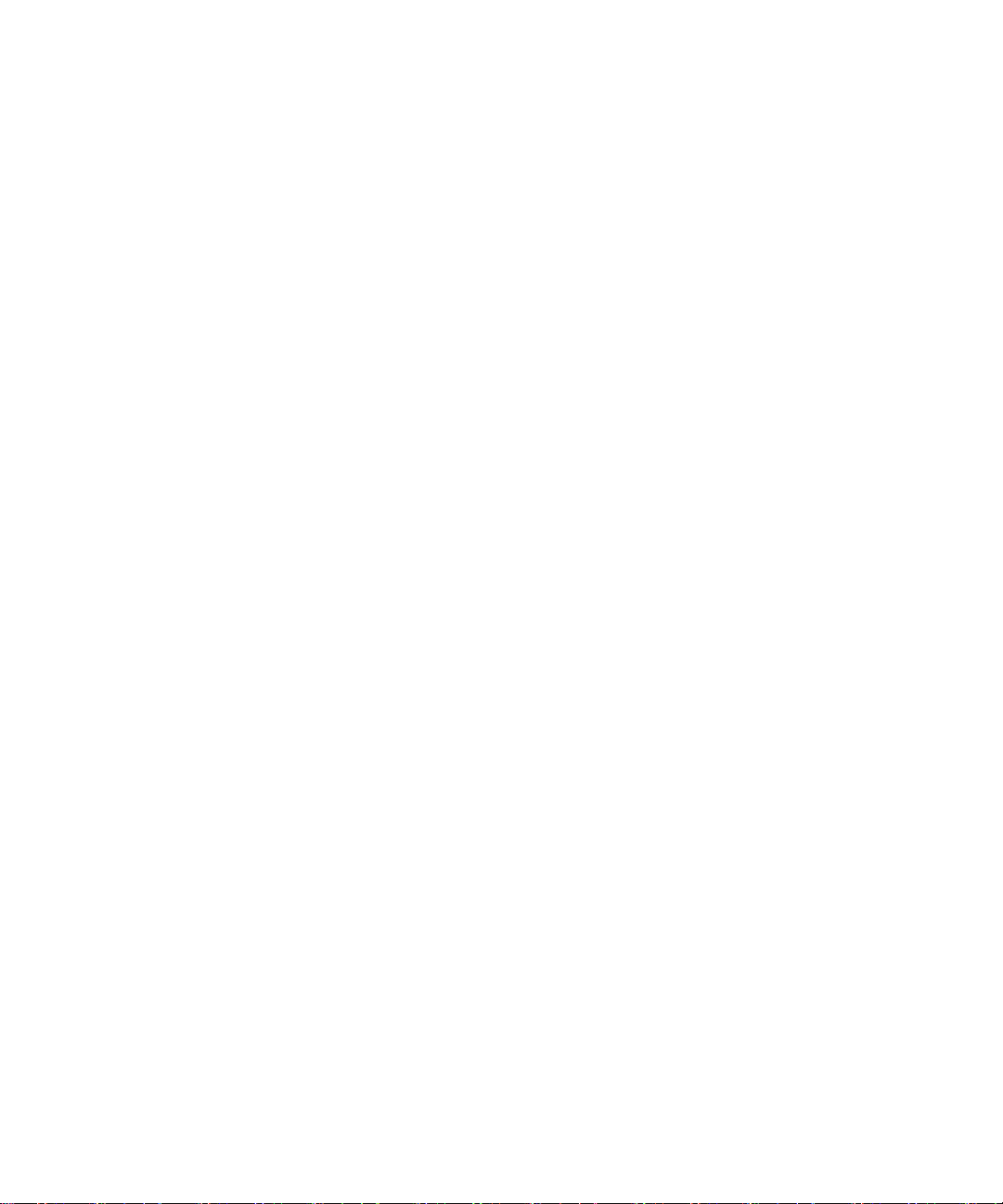
使用指南
• 若要檢視您最近造訪的網頁清單,請按下 Y。
• 若要重新整理網頁,請按下 R。
• 若要檢視某個連結的網頁位址,請反白該連結。 按下 L。
• 若要檢視網頁的網頁位址,請按下 P。
• 若要執行某個連結,請反白或在該連結上暫停。 按下 Enter 鍵。
• 若要隱藏橫幅,請按下 U。 若要檢視橫幅,請按下 U。
• 若要開啟瀏覽器選項,請在瀏覽器中按下 S。
導覽網頁
• 若要上移畫面,請按下 Shift 鍵與空格鍵。
• 若要下移畫面,請按下空格鍵。
• 若要移至網頁頂部,請按下 T。
• 若要移至網頁底部,請按下 B。
行事曆捷徑
若要讓捷徑能在「日」檢視中正常運作,請在一般行事曆選項中將啟用快速輸入欄位變更為否。
• 若要排定約會,請按下 C。
• 若要切換至「議程」檢視,請按下 A。
• 若要切換至「日」檢視,請按下 D。
• 若要切換至「週」檢視,請按下 W。
• 若要切換至「月」檢視,請按下 M。
• 若要移至後一天、週或月,請按下空格鍵。
• 若要移至前一天、週或月,請按下 Shift 鍵與空格鍵。
• 若要移至目前日期,請按下 T。
• 若要移至特定日期,請按下 G。
捷徑
打字捷徑
• 若要插入句點,請按兩次空格鍵。 下個字母為大寫。
• 若要大寫字母,請按住字母鍵,直到大寫字母出現。
• 若要鍵入按鍵上的其他字元,請按下 Alt 鍵與該字元鍵。
• 若要鍵入重音或特殊字元,請按住字母鍵並向左或向右滾動軌跡球。 例如,若要鍵入 ü,請按住 U 並向左滾動軌
跡球直到 ü 出現。 當重音或特殊字元出現時,鬆開字母鍵。
• 若要在號碼欄位中鍵入數字,請按下數字鍵。 您無需按下 Alt 鍵。
• 若要在文字欄位中鍵入數字,請按住 Alt 鍵並按下數字鍵。
• 若要開啟 NUM Lock,請按下 Alt 鍵與左 Shift 鍵。 若要關閉 NUM Lock,請按下 Shift 鍵。
• 若要開啟 CAP Lock,請按住 Alt 鍵並按下右 Shift 鍵。 若要關閉 CAP Lock,請按下 Shift 鍵。
插入符號
• 若要在電子郵件地址欄位中插入 @ 符號或句點 (.),請按下空格鍵。
12
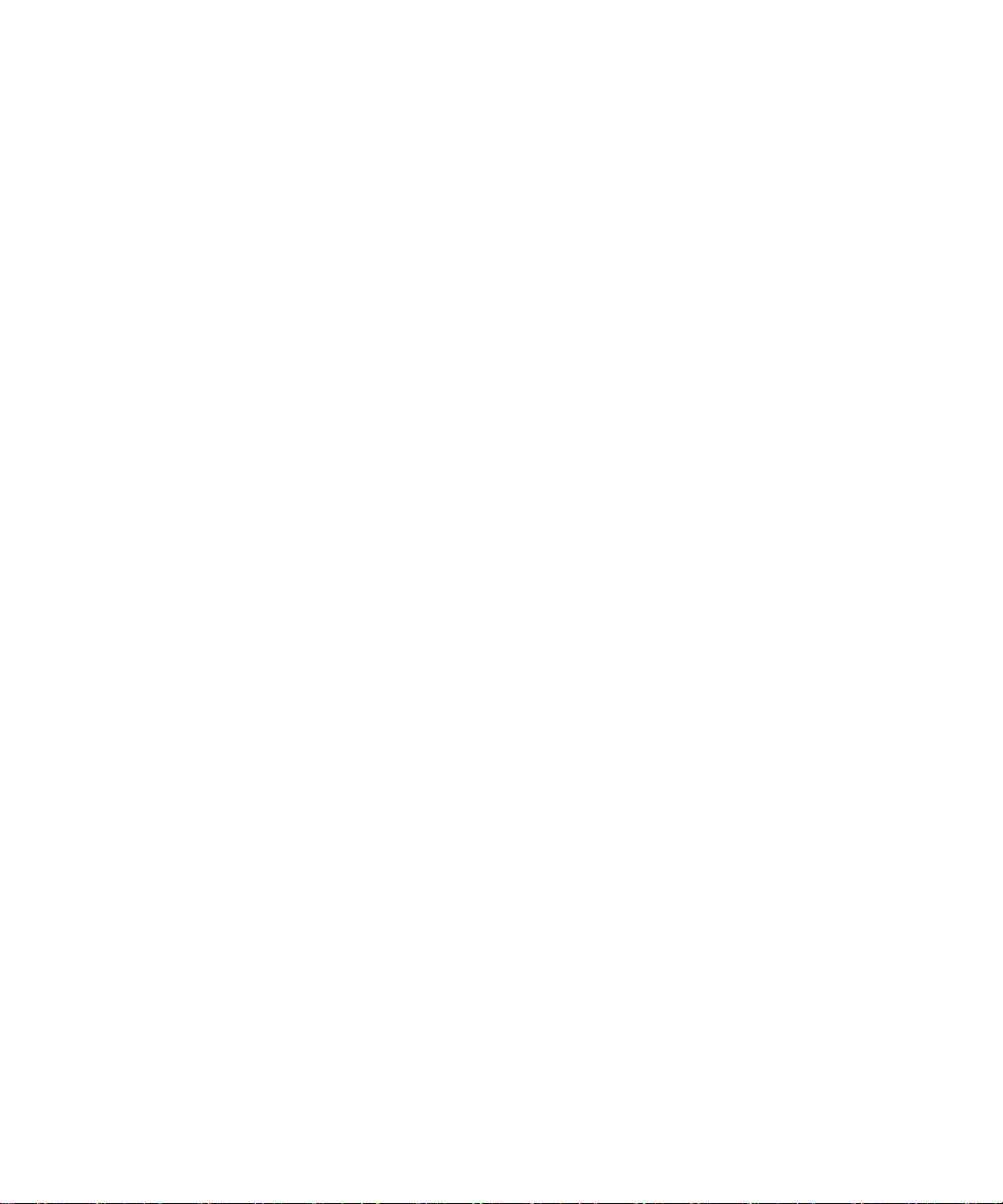
使用指南
• 若要鍵入符號,請按下符號鍵。 鍵入符號下出現的字母。
處理文字
• 若要反白一行文字,請按下 Shift 鍵並向上或向下滾動軌跡球。
• 若要逐個字元地反白文字,請按住 Shift 鍵並向左或向右滾動軌跡球。
• 若要取消文字選擇,請按下 Esc 鍵。
• 若要在鍵入時剪下反白的文字,請按下 Shift 鍵與退格/刪除鍵。
• 若要在鍵入時複製反白的文字,請按下 Alt 鍵並按一下軌跡球。
• 若要在鍵入時複製反白的文字,請按下 Shift 鍵並按一下軌跡球。
捷徑
搜尋捷徑
• 若要在連絡人清單中搜尋連絡人,請鍵入連絡人名稱或由空格分隔的字首字母。
• 若要在訊息中搜尋文字,請按下 S。
• 若要在附件或網頁中搜尋文字,請按下 F。
• 若要在簡報附件中搜尋文字,您必須在文字檢視或文字與投影片檢視中檢視簡報。 按下 F。
地圖捷徑
• 若要放大地圖,請按下 I。
• 若要縮小地圖,請按下 O。
• 若要在路線上移動至下一個方向,請按下 N。
• 若要在路線上移動至上一個方向,請按下 P。
• 若要檢視地圖頂部的狀態資訊,請按下 U。 若要隱藏地圖頂部的狀態資訊,請再次按下 U。
• 若要在追蹤移動的同時,檢視地圖底部的追蹤資訊,請按下空格鍵。 若要隱藏地圖底部的追蹤資訊,請再次按下空
格鍵。
13

使用指南
電話
14
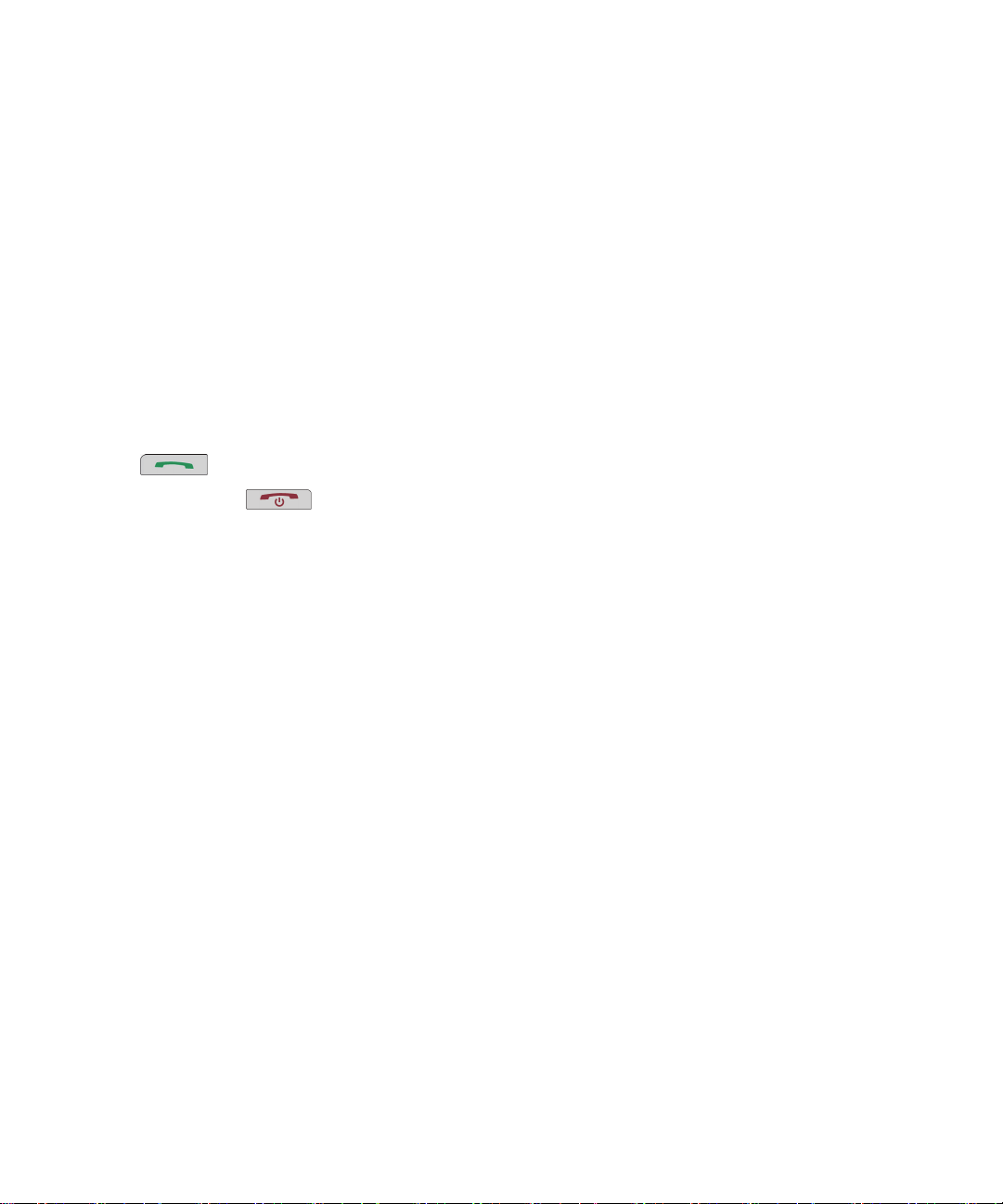
使用指南
電話
電話
電話基礎
尋找您的電話號碼
在電話應用程式中,您的電話號碼會顯示在畫面頂端。 如果 BlackBerry® 裝置設有多個電話號碼,則畫面頂端會顯示
現用電話號碼。
撥打電話
1. 在首頁畫面或電話應用程式中,執行下列其中一個動作:
• 鍵入電話號碼。
• 鍵入連絡人部份名稱。 反白連絡人或電話號碼。
2.
按下 鍵。
若要結束通話,請按下 鍵。
相關資訊
為電話號碼新增暫停或等待, 121
接聽第二個通話
1. 按下功能表鍵。。
2. 執行下列其中一個動作:
• 若要保留目前通話並接聽來電,按一下接聽 - 保留目前通話。
• 若要結束目前通話並接聽來電,按一下接聽 - 掛斷目前通話。
若要回到第一通電話,請按下功能表鍵。 按一下切換。
通話靜音
通話時按下靜音鍵。
若要關閉靜音,請再次按下靜音鍵。
保留通話
視您的無線服務供應商以及 BlackBerry® 裝置所連線的無線網路而定,此功能可能不受支援。
1. 在通話中,按下功能表鍵。
2. 按一下保留。
若要繼續通話,按下功能表鍵。 按一下繼續。
15
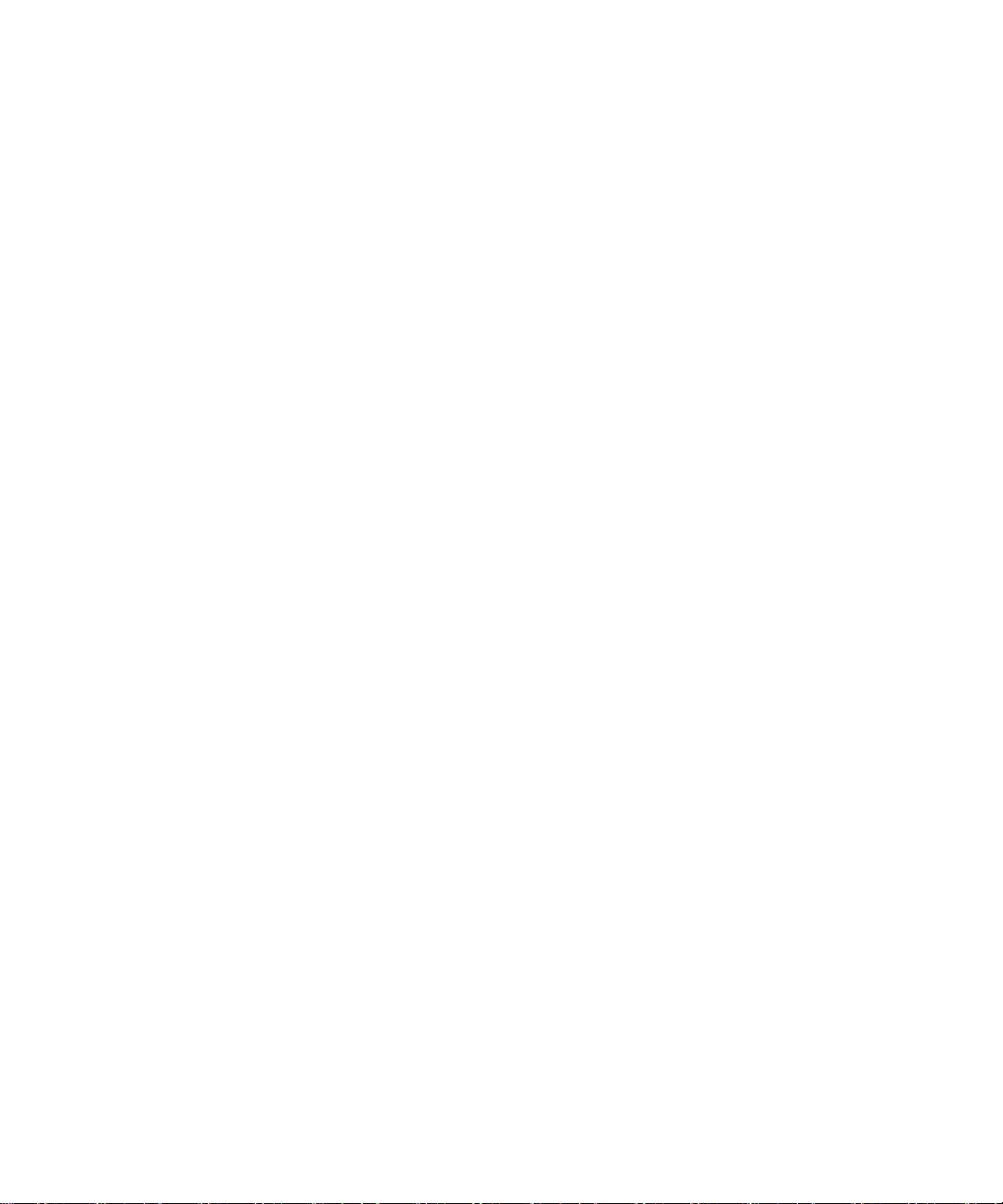
使用指南
電話
開啟免持聽筒
通話時按下免持聽筒鍵。
使用免持聽筒時,請勿讓 BlackBerry® 裝置靠近耳朵, 否則會損害聽力。 如需更多資訊,請參閱裝置的安全與產品
資訊手冊。
若要關閉免持聽筒,請再次按下「免持聽筒」鍵。
相關資訊
Bluetooth 技術, 179
撥打分機
1. 按下 X 鍵。
2. 鍵入分機號碼。
使用數字或字母撥號
在電話號碼中鍵入字母時,BlackBerry® 裝置會撥打與傳統電話鍵盤上字母建立關聯的號碼。
• 若要鍵入數字,請按下數字鍵。
• 若要鍵入字母,請按住 Alt 鍵。 按下字母鍵。
在通話中切換應用程式
1. 在通話中,按下功能表鍵。
2. 按一下首頁畫面。
註: 如果切換到其他應用程式,並且要結束通話,請按下結束鍵。
在裝置鎖定時撥打電話
若要執行此工作,您必須從鎖定畫面開啟撥號。
1. 在鎖定畫面上,按下功能表鍵。
2. 按一下撥打電話。
3. 執行下列其中一個動作:
• 鍵入電話號碼。
• 鍵入連絡人部份名稱。 按一下連絡人或電話號碼。
4. 按下傳送鍵。
若要結束通話,請按下結束鍵。
相關資訊
從鎖定畫面開啟撥號, 29
16

使用指南
電話
關於使用耳機
您可以購買選用耳機,與 BlackBerry® 裝置搭配使用。
如果是使用耳機,則可以使用耳機按鈕來接聽或結束電話,或是在通話時開啟或關閉靜音。 您還可以使用耳機按鈕以
語音命令撥打電話。
視耳機而定,您可能還可以使用耳機按鈕來暫停、繼續、略過媒體應用程式中的歌曲或視訊,並調整其音量。
如需耳機的更多使用資訊,請參閱耳機隨附的文件。
緊急電話
關於緊急電話
BlackBerry® 裝置專門設計成即使電話鎖定或沒有插入 SIM 卡也能撥打緊急電話。 欲撥打緊急電話時,若無線網路連
線關閉,裝置依設計會自動連線至無線網路。 如果您不在無線涵蓋區域內,並且 SOS 涵蓋範圍指示燈出現,則只能撥
打緊急電話。
您只能撥打官方緊急存取號碼 (例如,北美地區的 911 或歐盟國家的 112)。
撥打緊急電話
執行下列其中一個動作:
• 如果鍵盤或 BlackBerry® 裝置未鎖定,請在電話應用程式中鍵入緊急電話號碼。 按下傳送鍵。
• 如果鍵盤或裝置鎖定時,請按下功能表鍵。 按一下緊急電話。 按一下是。
音量
調整音量
• 若要提高音量,請按下提高音量鍵。
• 若要降低音量,請按下降低音量鍵。
變更預設通話音量
您可以提高或降低預設通話音量。 音量百分比越高,音量就越大。
1. 在電話應用程式中,按下功能表鍵。
2. 按一下選項。
3. 按一下一般選項。
4. 變更預設通話音量欄位。
5. 按下功能表鍵。。
6. 按一下儲存。
17
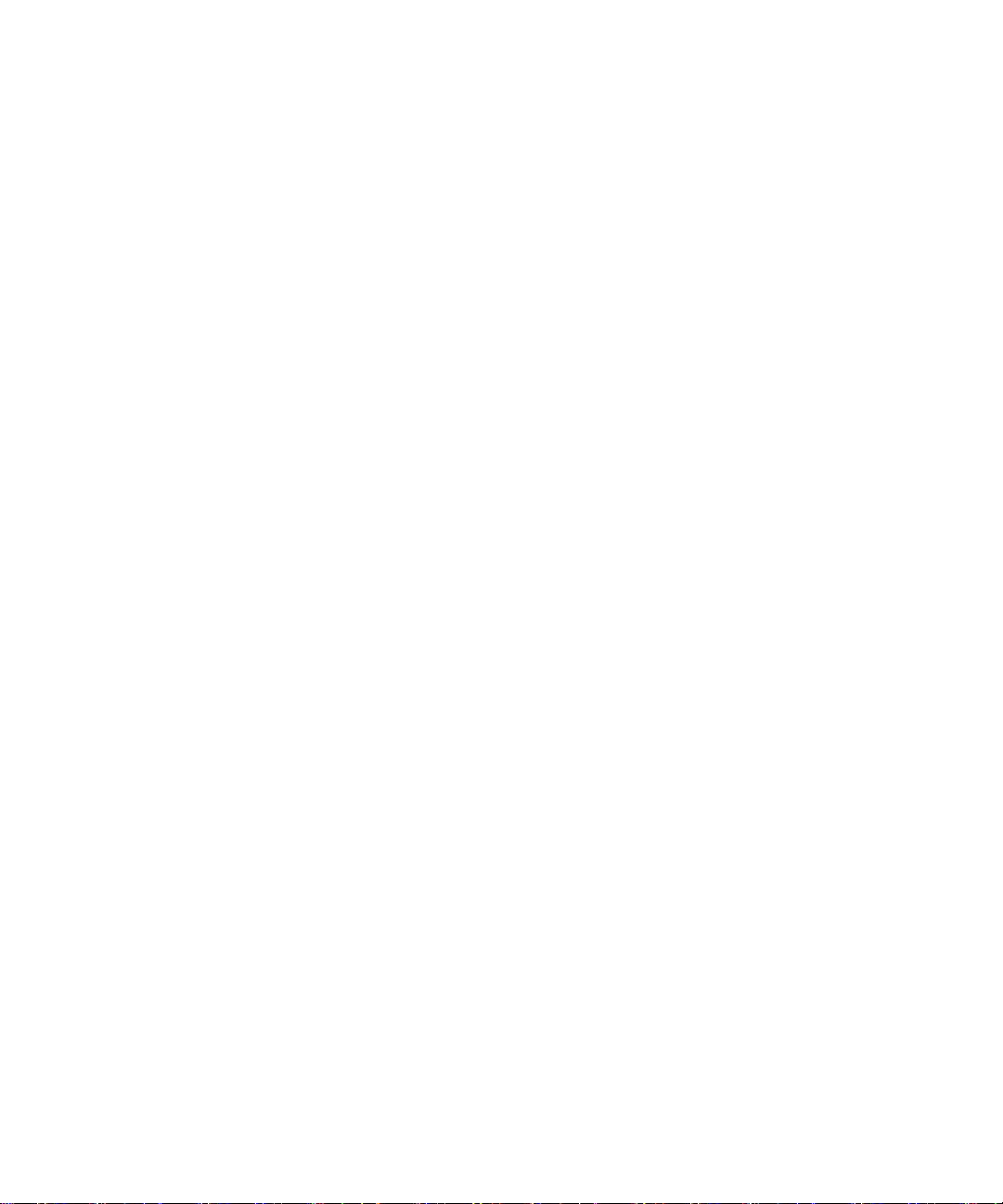
使用指南
提升通話的音效品質
在使用 Bluetooth® 耳機時,您無法變更音效品質。
1. 在通話中,按下功能表鍵。
2. 按一下加強通話音訊。
3. 選擇低音或高音選項。
提升所有通話的音效品質
在使用 Bluetooth® 耳機時,您無法變更音效品質。
1. 在電話應用程式中,按下功能表鍵。
2. 按一下選項。
3. 按一下一般選項。
4. 變更加強耳機通話音訊或加強手機通話音訊欄位。
5. 按下功能表鍵。。
6. 按一下儲存。
語音郵件
電話
檢查語音郵件
視主題而定,您也許可從首頁畫面檢查語音郵件。
1. 在電話應用程式中,按下功能表鍵。
2. 按一下撥打語音郵件。
變更語音郵件存取號碼
如果您的 BlackBerry® 裝置尚未設定語音郵件存取號碼,則可以鍵入另一個語音郵件系統的存取號碼。
1. 在電話應用程式中,按下功能表鍵。
2. 按一下選項。
3. 按一下語音郵件。
4. 鍵入語音郵件存取號碼和密碼。
5. 按下功能表鍵。。
6. 按一下儲存。
快速撥號
為連絡人設定快速撥號
1. 在電話應用程式中,按下功能表鍵。
2. 按一下檢視快速撥號清單。
3. 按一下未指派的按鍵。
18
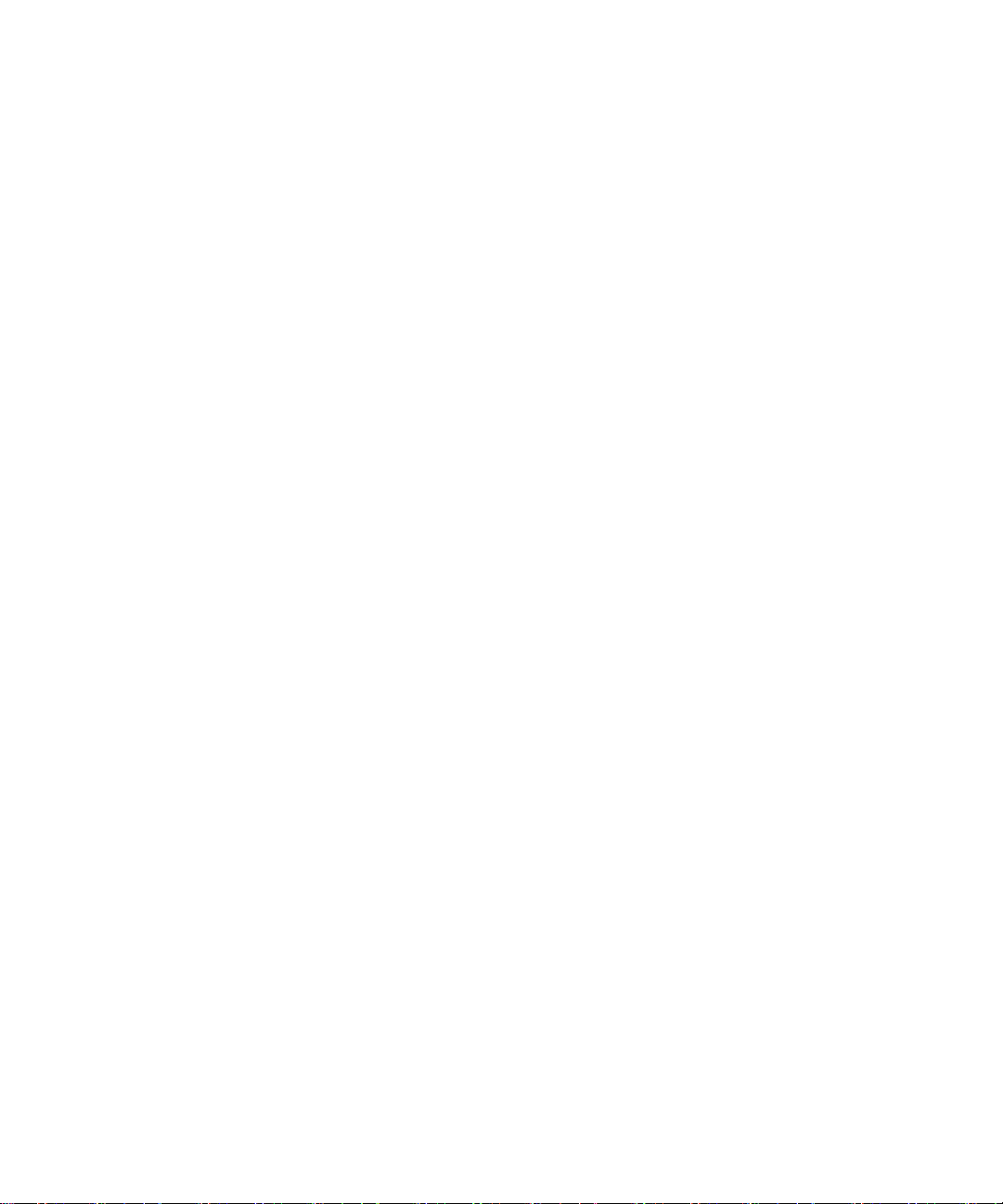
使用指南
4. 按一下新增快速撥號。
5. 按一下某個連絡人。
若要使用快速撥號撥打電話,請在電話應用程式、首頁畫面、訊息或訊息清單中,按住指派給連絡人的按鍵。
變更指派給快速撥號鍵的連絡人
1. 在電話應用程式中,按下功能表鍵。
2. 按一下檢視快速撥號清單。
3. 反白連絡人或電話號碼。
4. 按下功能表鍵。。
5. 執行下列其中一個動作:
• 若要變更指派給快速撥號鍵的連絡人,請按一下編輯。 按一下新的連絡人。
• 若要將連絡人指派至不同快速撥號鍵,請按一下移動。 滾動操作滾輪,將連絡人移至新的快速撥號鍵。 按一下
軌跡球。
• 若要從快速撥號清單中刪除連絡人,請按一下刪除。
語音撥號
使用語音命令撥打電話
電話
若要使用 Bluetooth® 裝置 (如車用免持裝置或無線耳機) 執行此工作,配對的 Bluetooth 裝置必須支援此功能,且
您必須開啟 Bluetooth 技術。
您無法使用語音命令撥打緊急電話號碼。
1. 在語音撥號應用程式中,等待提示音。
2. 說出「撥打」以及連絡人的姓名或電話號碼。
若要結束通話,請按下結束鍵。
使用語音命令撥打分機
若要執行此工作,您必須設定撥打分機的選項。
您只能撥打公司內部的分機號。
說出「撥打分機」以及分機號碼。
相關資訊
設定撥打分機的選項, 28
使用語音命令檢查狀態
您可以使用語音命令檢查現用電話號碼、無線涵蓋區域及電池電力。
1. 在語音撥號應用程式中,等待提示音。
2. 執行下列任何一個動作:
19
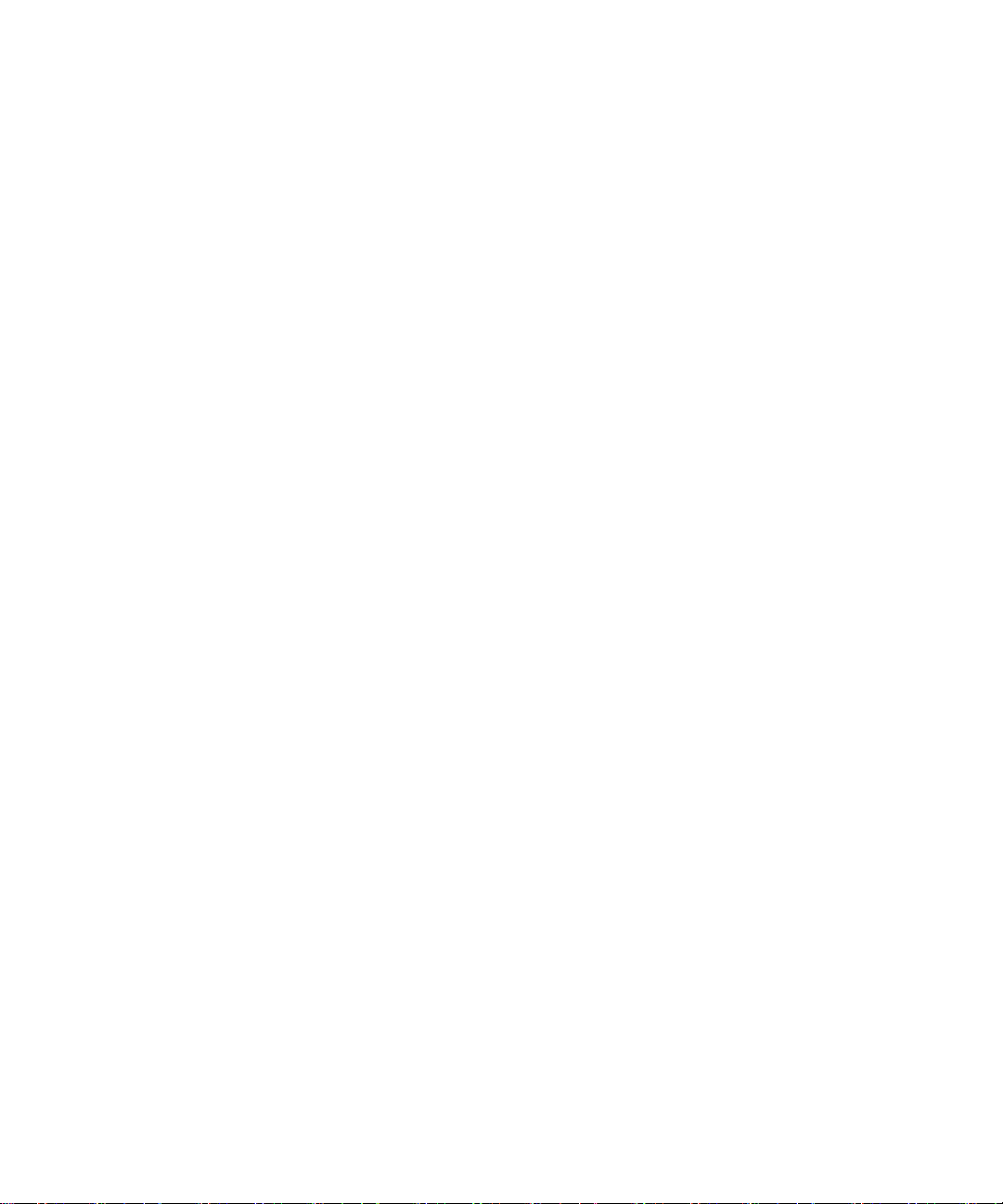
使用指南
• 若要檢查現用電話號碼,請說出「檢查我的電話號碼」。
• 若要檢查無線涵蓋區域,請說出「檢查涵蓋區域」。
• 若要檢查電池電力,請說出「檢查電池」。
電話
變更語音撥號語言
若要執行此工作,您的 BlackBerry® 裝置上必須具備一種以上的語言。 如需更多資訊,請與無線服務提供者或系統管
理員連絡。
1. 在裝置選項中,按一下語言。
2. 變更語音撥號語言欄位。
3. 按下功能表鍵。
4. 按一下儲存。
關閉語音命令的選擇清單
如果 BlackBerry® 裝置識別到多個可能與語音命令相符的項目,裝置會為您提供可能的相符項目清單或選擇清單。 您
可以關閉選擇清單,以便裝置永遠自動選擇最相符的項目並撥打該電話號碼。
1. 在裝置選項中,按一下語音撥號。
2. 將選擇清單欄位設定永遠關閉。
3. 按下功能表鍵。
4. 按一下儲存。
關閉語音提示
說出命令後,系統可能會提示您提供進一步的資訊或說明。 您可以使用語音命令關閉語音提示。
1. 在語音撥號應用程式中,等待提示音。
2. 說出「關閉提示」。
若要再次開啟語音提示,請說出「開啟提示。 "
設定語音撥號的播放選項
說出要撥打的電話號碼或連絡人後,BlackBerry® 裝置會播放您的選擇。 您可以設定不同的播放選項。
1. 在裝置選項中,按一下語音撥號。
2. 執行下列任何一個動作:
• 若要關閉電話號碼的播放,請將數位播放欄位設定為停用。
• 若要關閉連絡人的播放,請將名稱播放欄位設定為停用。
• 若要設定連絡人的播放速度,請設定名稱播放速度欄位。
• 若要設定連絡人的播放音量,請設定名稱播放音量欄位。
3. 按下功能表鍵。
4. 按一下儲存。
20
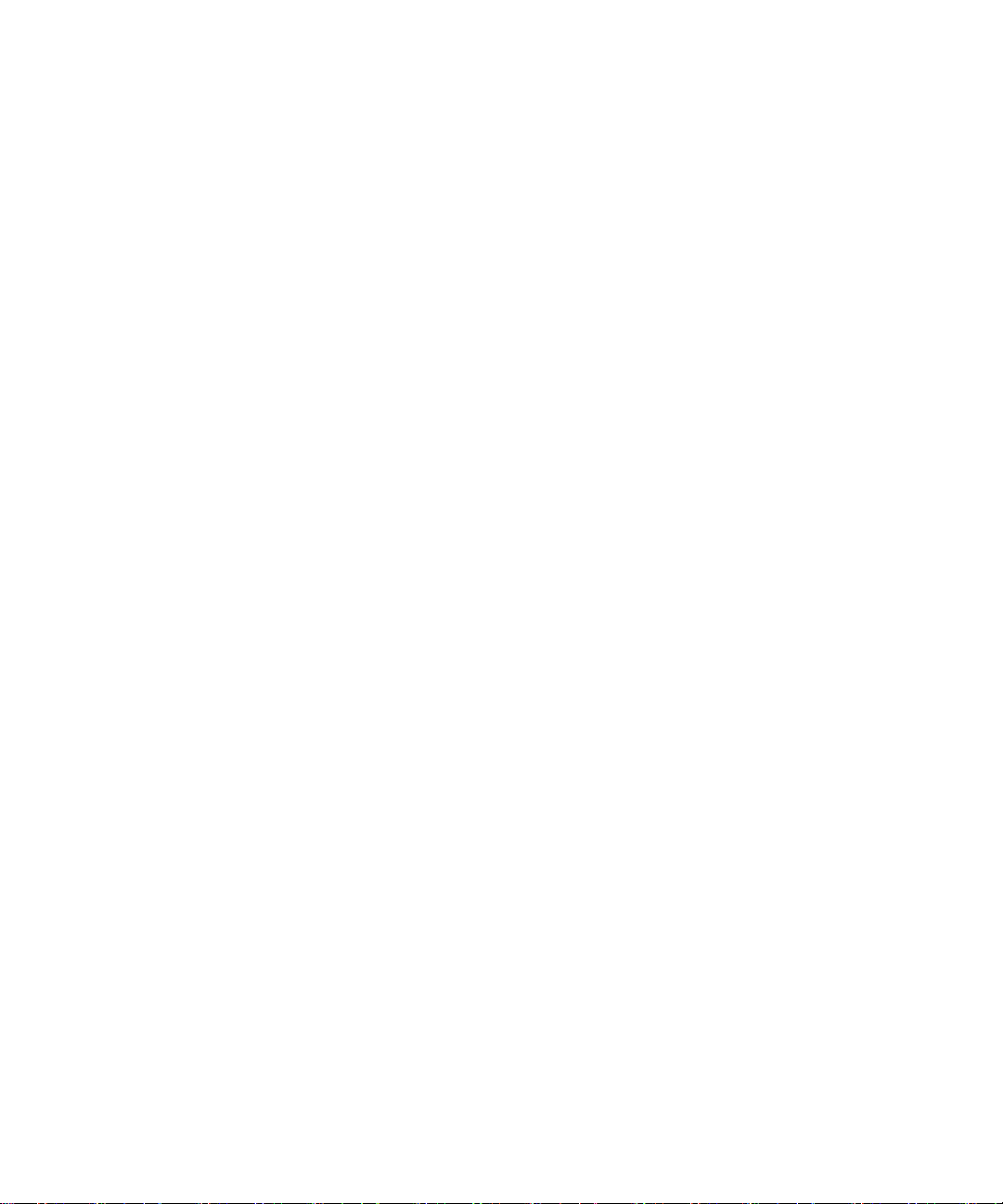
使用指南
設定語音命令的相符敏感性等級
1. 在裝置選項中,按一下語音撥號。
2. 執行下列其中一個動作:
• 若要增加符合項目,請將敏感性欄位設定為更接近跳過最少片段。
• 若要減少不正確的符合項目數目,請將敏感性欄位設定為更接近跳過最多片段。
3. 按下功能表鍵。
4. 按一下儲存。
提升號碼的語音辨識功能
1. 在裝置選項中,按一下語音撥號。
2. 按下功能表鍵。
3. 按一下改編數字。
4. 完成畫面上的指示。
會議電話
撥打會議電話
1. 在通話中,按下傳送鍵。
2. 鍵入某個電話號碼或反白某個連絡人。
3. 按下傳送鍵。
4. 在第二個通話中,按下功能表鍵。
5. 按一下加入。
電話
註: 新增多個號碼至會議電話時,請在撥打下一個電話號碼或連絡人之前,將會議電話保留。
相關資訊
保留通話, 15
為會議電話建立電話號碼連結
1. 為會議電話橋接器鍵入電話號碼。
2. 鍵入 X 和存取代碼。
在會議電話中與連絡人私下交談
視您的無線服務供應商以及 BlackBerry® 裝置所連線的無線網路而定,此功能可能不受支援。
1. 在會議電話中,按下功能表鍵。
2. 按一下交替通話。
3. 按一下某個連絡人。
若要回到會議電話,請按下功能表鍵。 按一下加入。
21
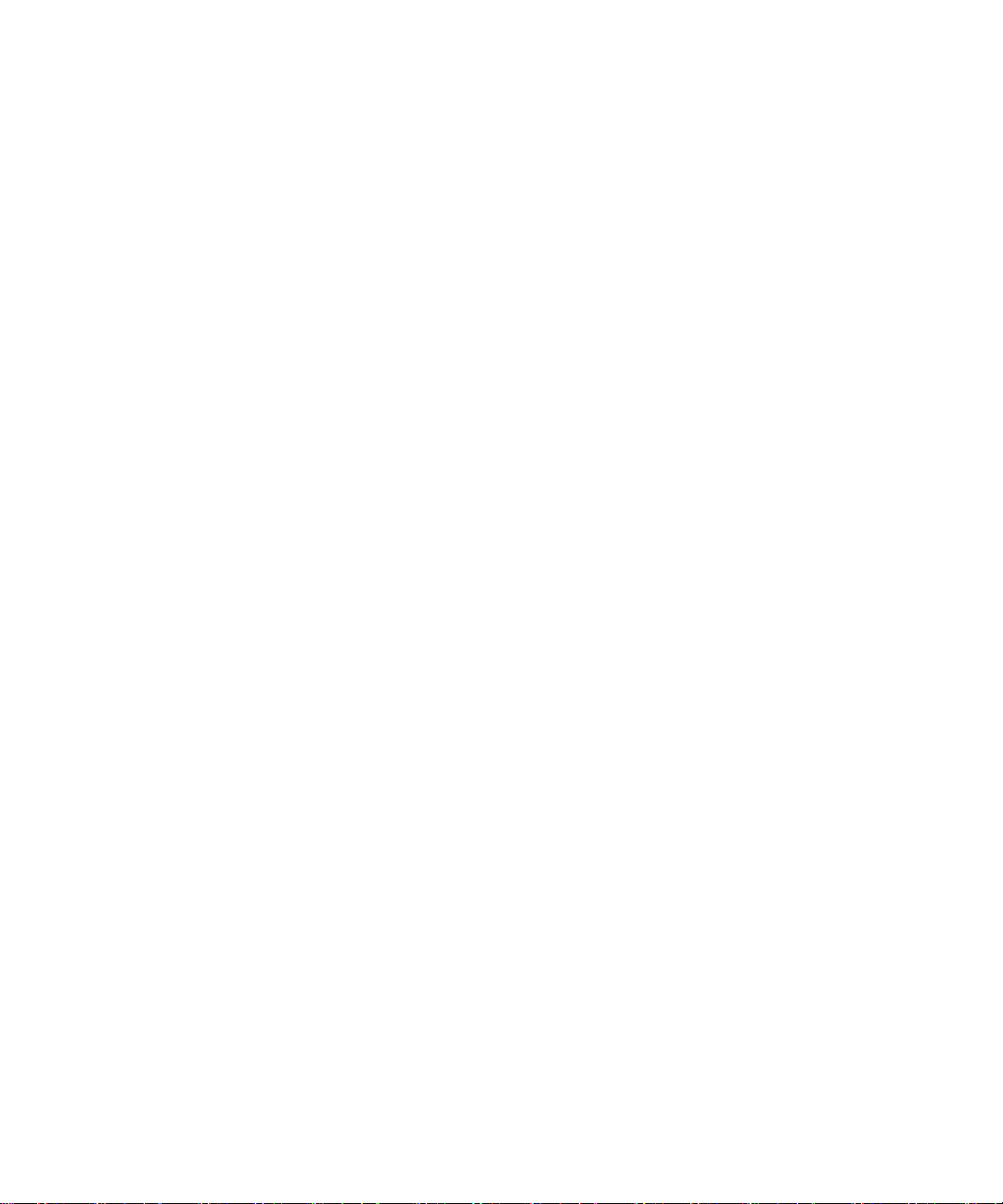
使用指南
電話
從會議電話中斷連絡人連線
1. 在會議電話中,按下功能表鍵。
2. 按一下掛斷通話。
3. 按一下某個連絡人。
離開會議電話
視無線服務提供者而定,此功能可能不受支援。
如果撥打會議電話,您可以離開會議電話,且會議電話可以在您離開的情況下繼續。
1. 在會議電話中,按下功能表鍵。
2. 按一下轉接。
通話記錄
關於通話記錄
通話記錄包含有關您撥打電話給連絡人的日期、撥打的電話號碼以及通話時間的資料。 您也可以為通話記錄新增記
事。 您可以在電話應用程式中檢視通話記錄,或視您設定的通話記錄選項而定,可以在訊息清單中檢視通話記錄。 視
主題而定,未接來電可能還會顯示在首頁畫面中。
BlackBerry® 裝置可儲存 30 天的通話記錄。
在訊息清單中檢視通話記錄
1. 在電話應用程式中,按下功能表鍵。
2. 按一下選項。
3. 按一下通話記錄。
4. 選取通話記錄類型選項。
若要在訊息清單中隱藏通話記錄,請選取無選項。
將備註新增至通話記錄
1. 在電話應用程式中,反白某個通話記錄。
2. 按下功能表鍵。。
3. 按一下檢視記錄。
4. 按下功能表鍵。。
5. 按一下新增記事。
6. 鍵入通話備註。
7. 按下功能表鍵。。
8. 按一下儲存。
22
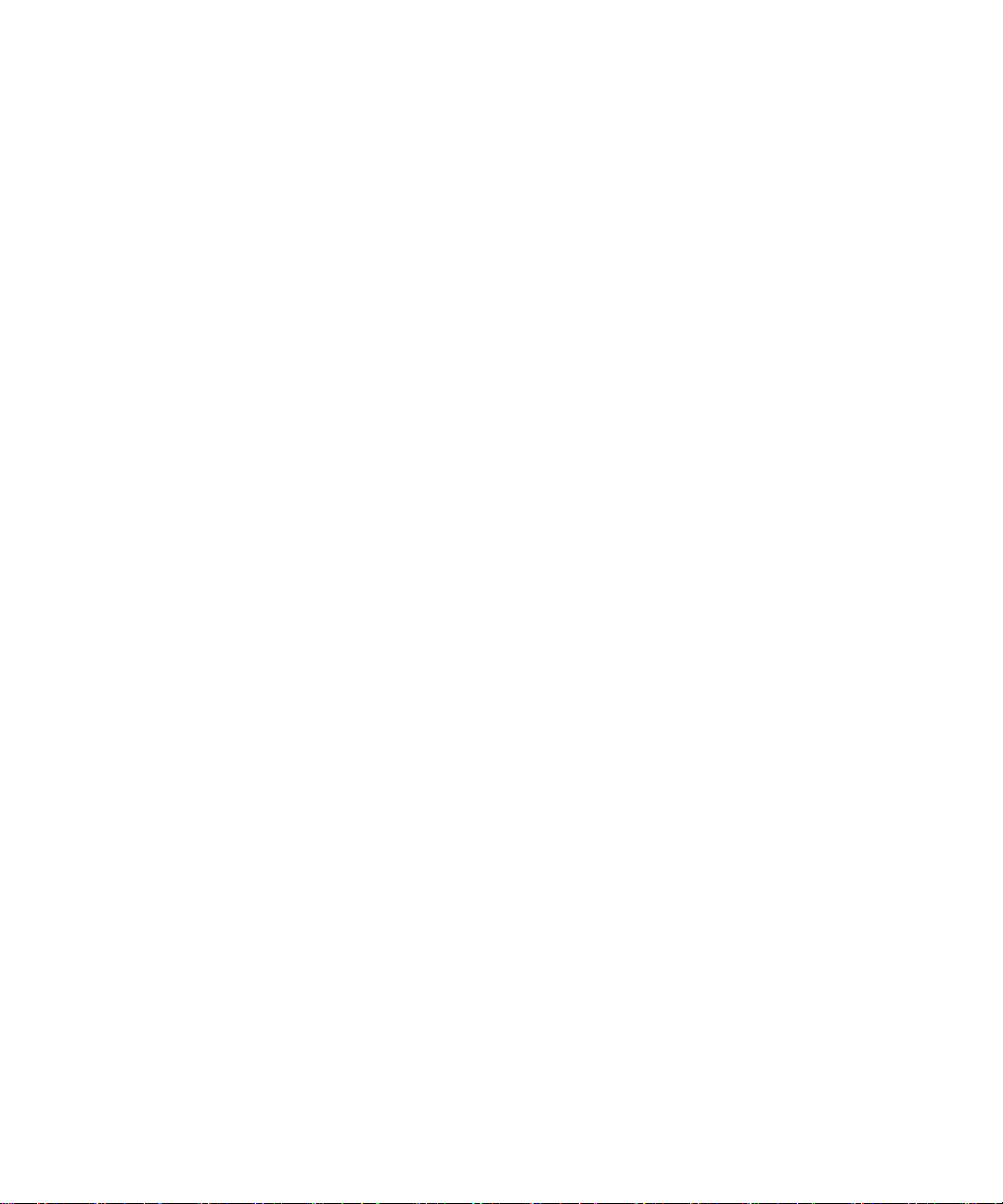
使用指南
變更通話記錄備註
1. 在電話應用程式中,反白某個通話記錄。
2. 按下功能表鍵。。
3. 按一下檢視記錄。
4. 按下功能表鍵。。
5. 按一下編輯備註。
6. 變更通話備註。
7. 按下功能表鍵。。
8. 按一下儲存。
傳送通話記錄
1. 在電話應用程式中,反白某個通話記錄。
2. 按下功能表鍵。。
3. 按一下檢視記錄。
4. 按下功能表鍵。。
5. 按一下轉寄。
刪除通話記錄備註
1. 在電話應用程式中,反白某個通話記錄。
2. 按下功能表鍵。。
3. 按一下檢視記錄。
4. 按下功能表鍵。。
5. 按一下編輯備註。
6. 按下功能表鍵。。
7. 按一下清除欄位。
8. 按下功能表鍵。。
9. 按一下儲存。
電話
通話插撥
開啟通話插撥
若要執行此工作,無線服務提供者必須設定 SIM 卡可使用這項服務。
1. 在電話應用程式中,按下功能表鍵。
2. 按一下選項。
3. 按一下通話插撥。
4. 將通話插撥已啟用欄位變更為是。
5. 按下功能表鍵。。
23
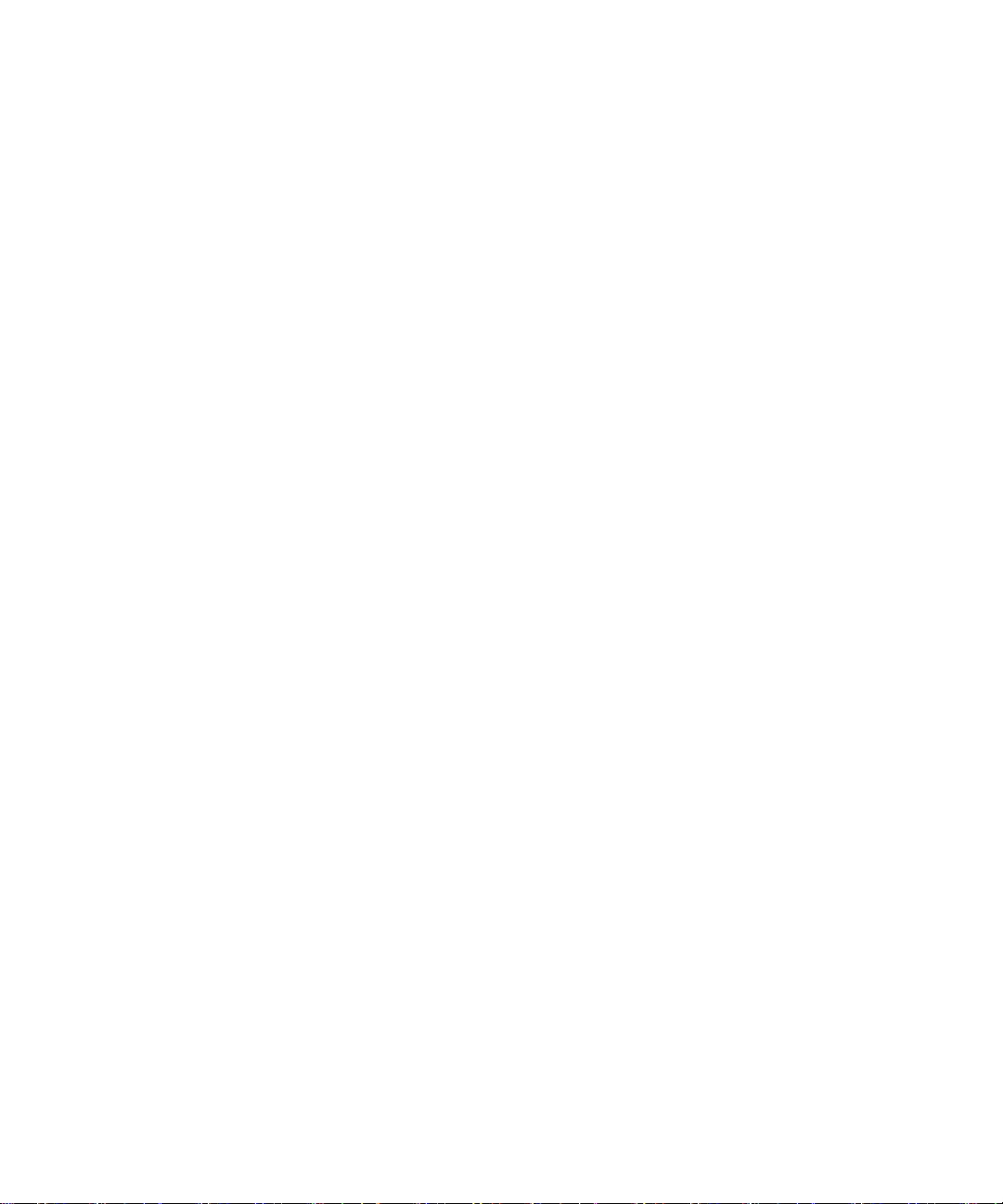
使用指南
6. 按一下儲存。
若要關閉通話插撥,請將通話插撥已啟用欄位變更為否。
電話
來電轉接
關於來電轉接
視無線服務提供者而定,在您的 SIM 卡上也許已有一個或多個來電轉接電話號碼。 您可能無法變更或刪除這些電話號
碼或新增電話號碼。
如需更多資訊,請與無線服務提供者連絡。
轉接來電
若要執行此工作,無線服務提供者必須設定 SIM 卡可使用這項服務。
1. 在電話應用程式中,按下功能表鍵。
2. 按一下選項。
3. 按一下來電轉接。
4. 按下功能表鍵。
5. 按一下來電轉接號碼。
6. 按下功能表鍵。。
7. 按一下儲存。
若要停止轉接來電,請將轉接所有來電欄位設定為不轉接。
新增來電轉接電話號碼
若要執行此工作,無線服務提供者必須設定 SIM 卡可使用這項服務。
1. 在電話應用程式中,按下功能表鍵。
2. 按一下選項。
3. 按一下來電轉接。
4. 按下功能表鍵。。
5. 按一下新增號碼。
6. 鍵入電話號碼。
7. 按下 Enter 鍵。
8. 按下功能表鍵。。
9. 按一下關閉。
24
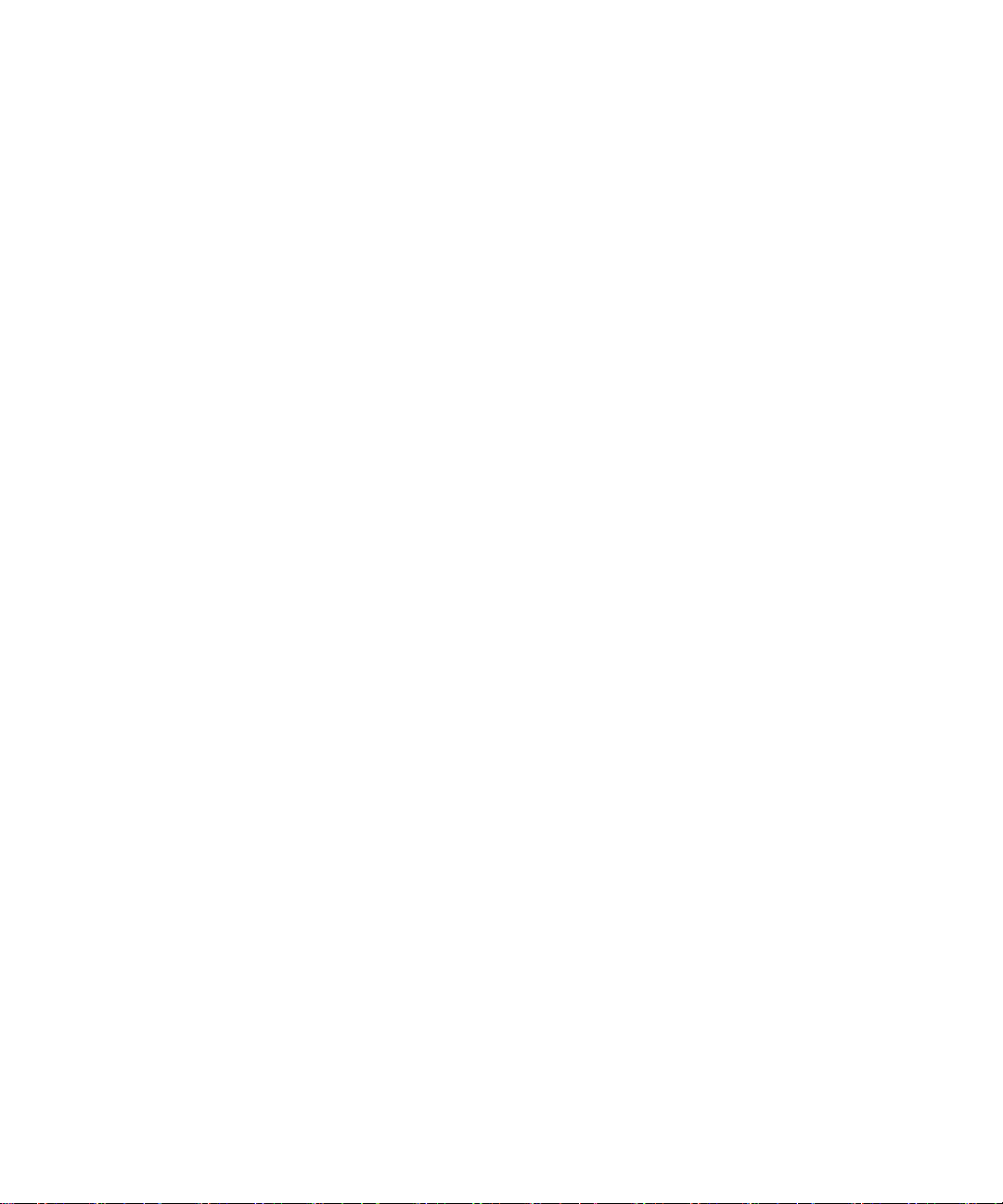
使用指南
變更來電轉接電話號碼
您只能變更您所新增的來電轉接電話號碼。
1. 在電話應用程式中,按下功能表鍵。
2. 按一下選項。
3. 按一下來電轉接。
4. 按下功能表鍵。。
5. 按一下編輯號碼。
6. 反白電話號碼。
7. 按下功能表鍵。。
8. 按一下編輯。
9. 變更電話號碼。
10.按下 Enter 鍵。
刪除來電轉接電話號碼
您只能刪除已新增的來電轉接電話號碼。
1. 在電話應用程式中,按下功能表鍵。
2. 按一下選項。
3. 按一下來電轉接。
4. 按下功能表鍵。。
5. 按一下編輯號碼。
6. 按一下電話號碼。
7. 按一下刪除。
電話
通話封鎖
關於通話封鎖
您可以封鎖所有來電,或僅在漫遊到其他無線網路時封鎖來電。
您也可以封鎖所有撥出電話和所有撥出的國際電話,或僅在漫遊到其他無線網路時封鎖撥出國際電話。
封鎖通話
• 視您的無線服務供應商以及 BlackBerry® 裝置所連線的無線網路而定,此功能可能不受支援。
• 若要執行此工作,無線服務提供者必須設定 SIM 卡才可使用此項服務,並提供通話封鎖密碼。
1. 在電話應用程式中,按下功能表鍵。
2. 按一下選項。
3. 按一下通話限制。
4. 反白通話封鎖選項。
25
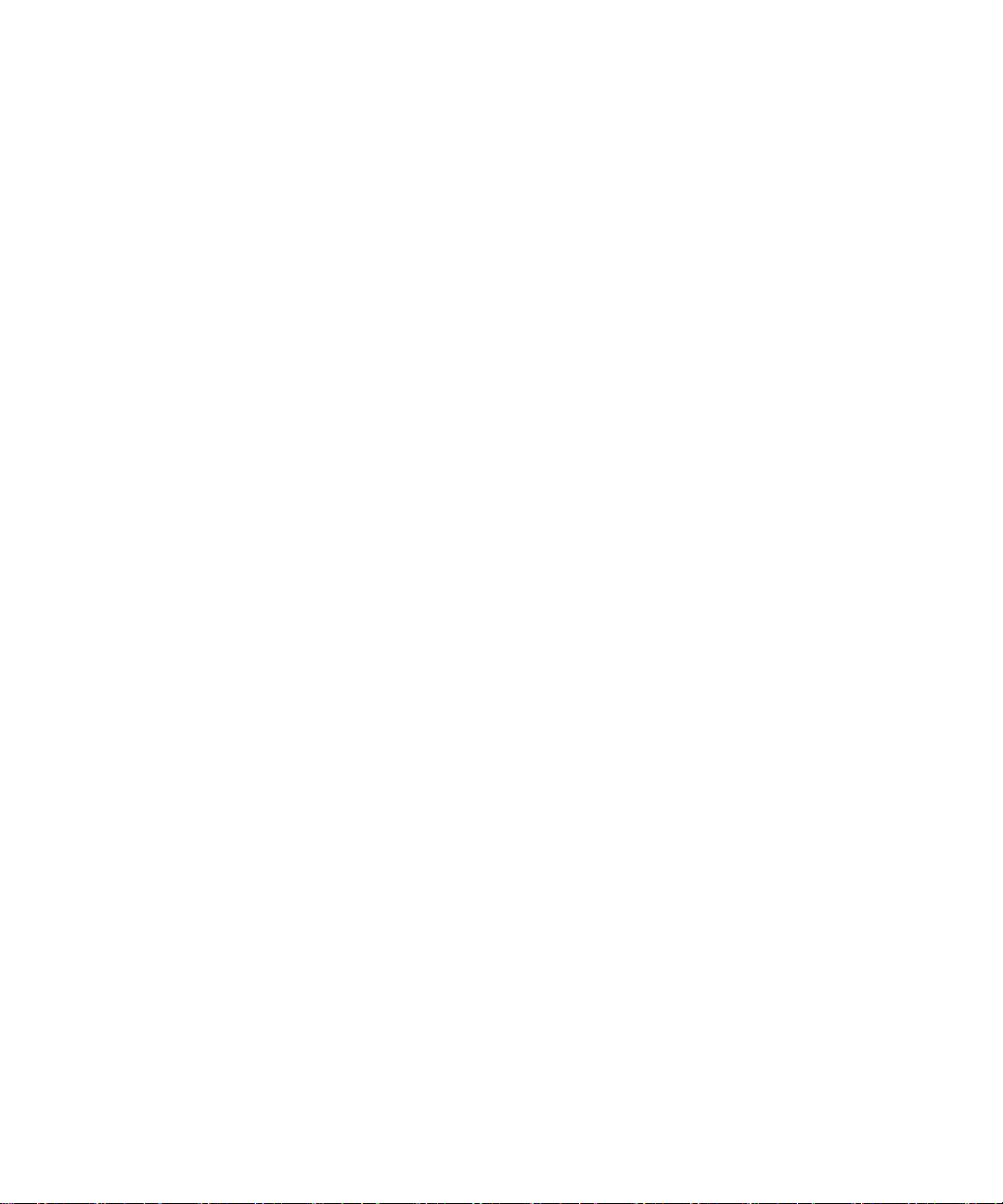
使用指南
5. 按下功能表鍵。。
6. 按一下啟用。
7. 鍵入通話封鎖密碼。
若要停止封鎖通話,請反白通話封鎖選項。 按下功能表鍵。。 按一下停用。
變更通話封鎖密碼
1. 在電話應用程式中,按下功能表鍵。
2. 按一下選項。
3. 按一下通話限制。
4. 按下功能表鍵。。
5. 按一下變更密碼。
固定撥號
關於固定撥號
如果開啟固定撥號,則只能撥打電話給固定撥號清單中出現的連絡人。
固定撥號開啟時,即使緊急電話號碼未在固定撥號清單中出現,仍能撥打緊急電話。
如果您的無線服務計畫包含 SMS 文字訊息,您還可傳送 SMS 文字訊息給在固定撥號清單中出現的連絡人。
電話
開啟固定撥號
• 視您的無線服務供應商以及 BlackBerry® 裝置所連線的無線網路而定,此功能可能不受支援。
• 若要執行此工作,無線服務提供者必須設定 SIM 卡可使用此項服務,並提供 SIM 卡 PIN2 碼。
1. 在電話應用程式中,按下功能表鍵。
2. 按一下選項。
3. 按一下 FDN 電話清單。
4. 按下功能表鍵。。
5. 按一下啟用 FDN 模式。
6. 鍵入 PIN2 碼。
7. 按下 Enter 鍵。
若要關閉固定撥號,請按下功能表鍵。 按一下停用 FDN 模式。
將連絡人新增至固定撥號清單
若要執行此工作,無線服務提供者必須設定 SIM 卡可使用此項服務,並提供 SIM 卡 PIN2 碼。
1. 在電話應用程式中,按下功能表鍵。
26
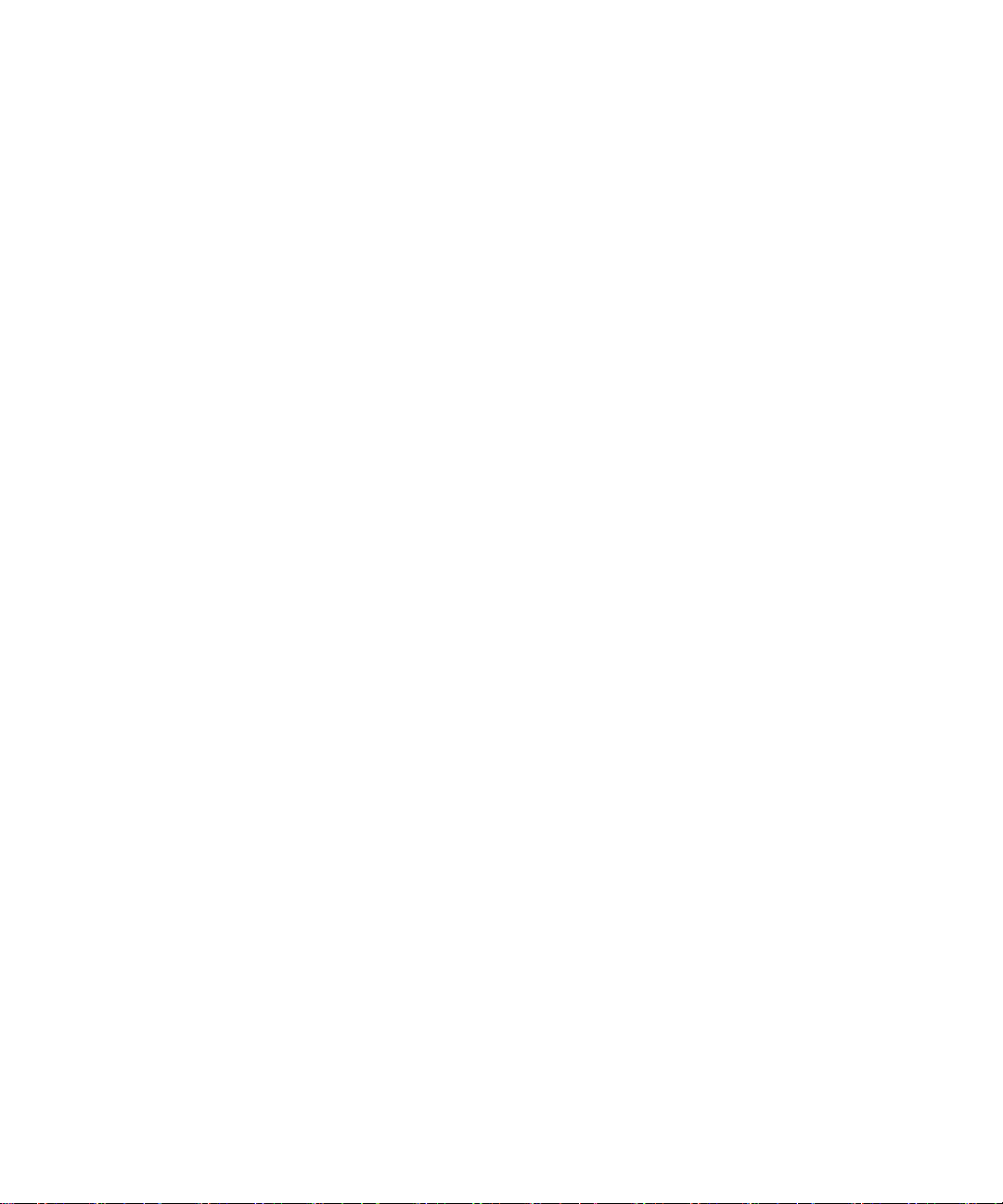
使用指南
2. 按一下選項。
3. 按一下 FDN 電話清單。
4. 按下功能表鍵。。
5. 按一下新增。
6. 鍵入 PIN2 碼。
7. 按下功能表鍵。。
8. 鍵入名稱和電話號碼。
9. 按下功能表鍵。。
10.按一下儲存。
變更固定撥號清單中的連絡人
1. 在電話應用程式中,按下功能表鍵。
2. 按一下選項。
3. 按一下 FDN 電話清單。
4. 反白某個連絡人。
5. 按下功能表鍵。。
6. 按一下編輯。
7. 變更連絡人資訊。
8. 按下功能表鍵。。
9. 按一下儲存。
電話
從固定撥號清單中刪除連絡人
1. 在電話應用程式中,按下功能表鍵。
2. 按一下選項。
3. 按一下 FDN 電話清單。
4. 反白某個連絡人。
5. 按下功能表鍵。。
6. 按一下刪除。
智慧撥號
關於智慧撥號
您可以變更智慧撥號選項,以指定電話號碼的預設國碼與區碼。 如果指定了預設國碼與區碼,則撥打電話時,您僅需
在國碼與區碼不同於智慧撥號選項中指定的國碼與區碼,才需要撥打國碼與區碼。
在智慧撥號選項中,您也可以指定您經常撥打的組織主要電話號碼。 如果指定了某個組織的電話號碼,只要撥打連絡
人的分機,即可快速撥打電話給組織中的該連絡人。 同樣地,將某個組織的連絡人新增至您的連絡人清單時,您只需
要鍵入該連絡人的分機。
27
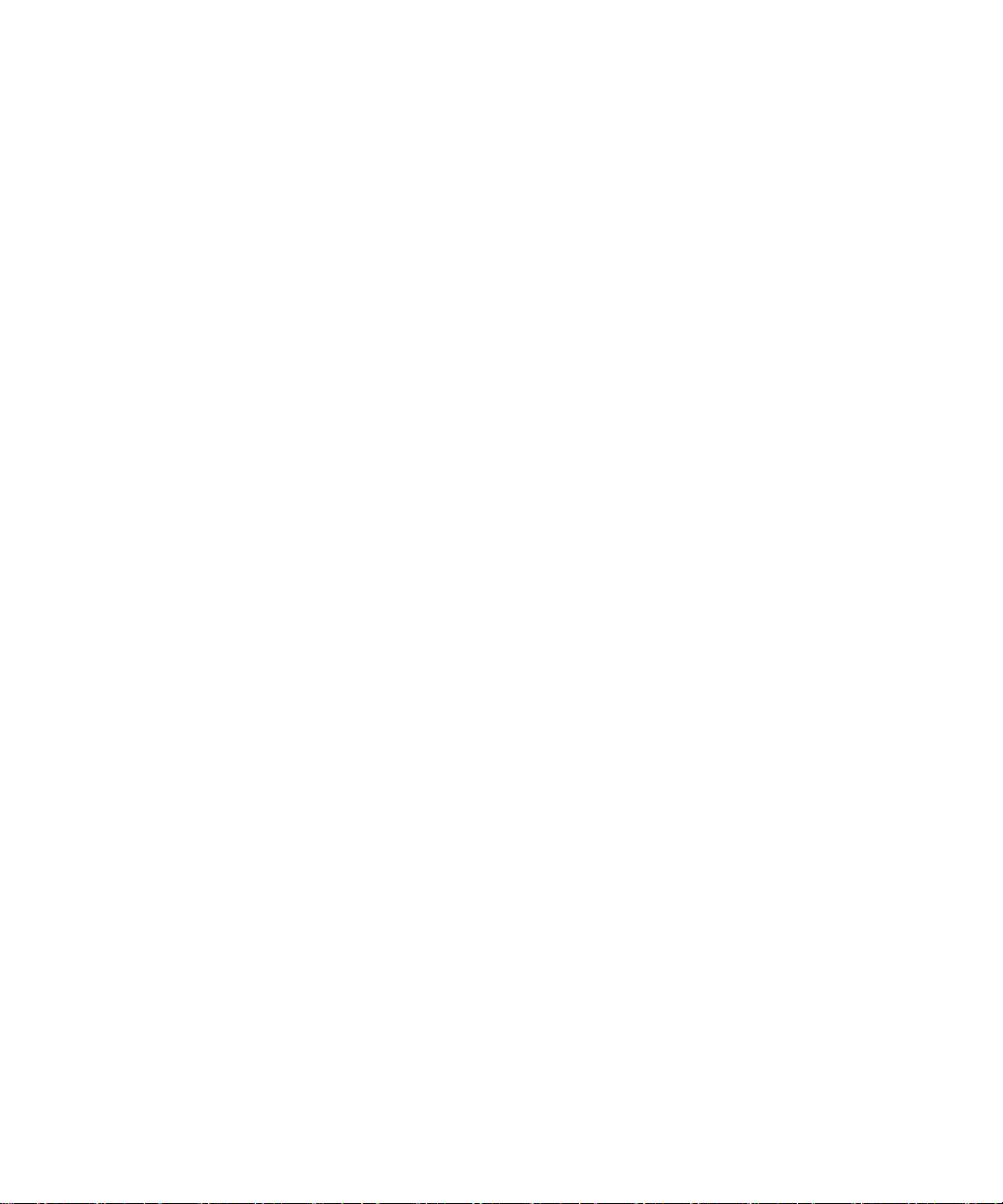
使用指南
設定預設國碼與區碼
1. 在電話應用程式中,按下功能表鍵。
2. 按一下選項。
3. 按一下智慧撥號。
4. 設定國碼與區碼欄位。
5. 在國際號碼長度欄位中,設定您所在國家/地區之電話號碼的預設長度。
6. 按下功能表鍵。。
7. 按一下儲存。
註: 計算電話號碼的預設長度時,請包括區碼與本地號碼,但不要包括國碼或國際直撥首碼。
設定撥打分機的選項
1. 在電話應用程式中,按下功能表鍵。
2. 按一下選項。
3. 按一下智慧撥號。
4. 在號碼欄位中,鍵入組織的主要電話號碼。
5. 設定 BlackBerry® 裝置等待多久再撥打分機。
6. 在分機長度欄位中,設定分機的預設長度。
7. 按下功能表鍵。。
8. 按一下儲存。
電話
TTY 支援
關於 TTY 支援
當您開啟 TTY 支援並將 BlackBerry® 裝置連接到傳輸速率為每秒 45.45 位元的 TTY 裝置時,即可透過 TTY 裝置撥
打或接聽電話。 BlackBerry 裝置專門設計用於將來電轉換成能在 TTY 裝置上讀取的文字。
如果您的 TTY 裝置可與 2.5 公釐耳機插孔搭配使用,則必須使用配接器配件,將 TTY 裝置連接至 BlackBerry 裝
置。 如欲取得 Research In Motion 核准可與 BlackBerry 裝置搭配使用的配接器配件,請造訪
www.shopblackberry.com。
開啟 TTY 支援
視無線服務提供者而定,此功能可能不受支援。
1. 在電話應用程式中,按下功能表鍵。
2. 按一下選項。
3. 按一下 TTY。
4. 將 TTY 模式欄位變更為是。
5. 按下功能表鍵。。
28
